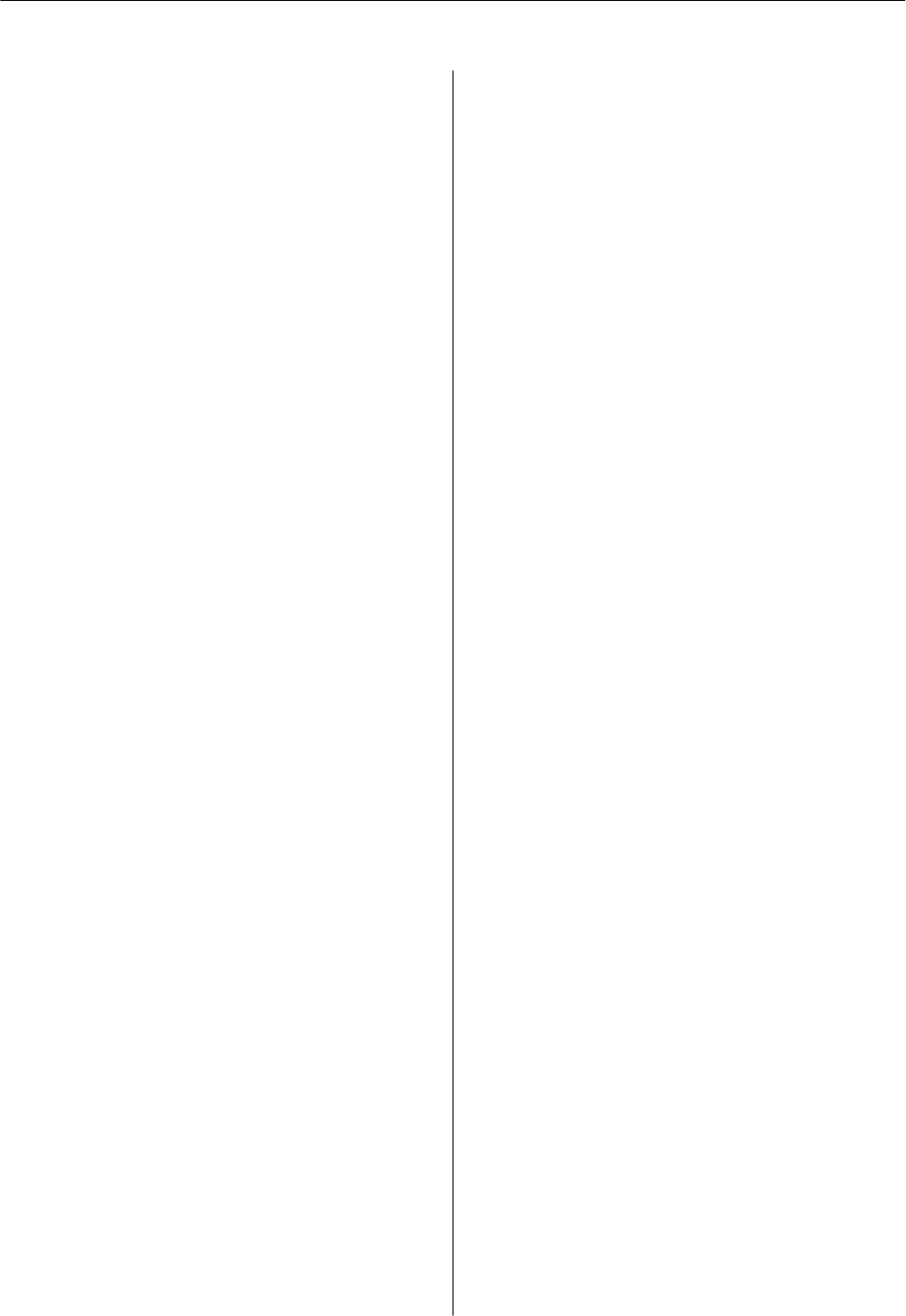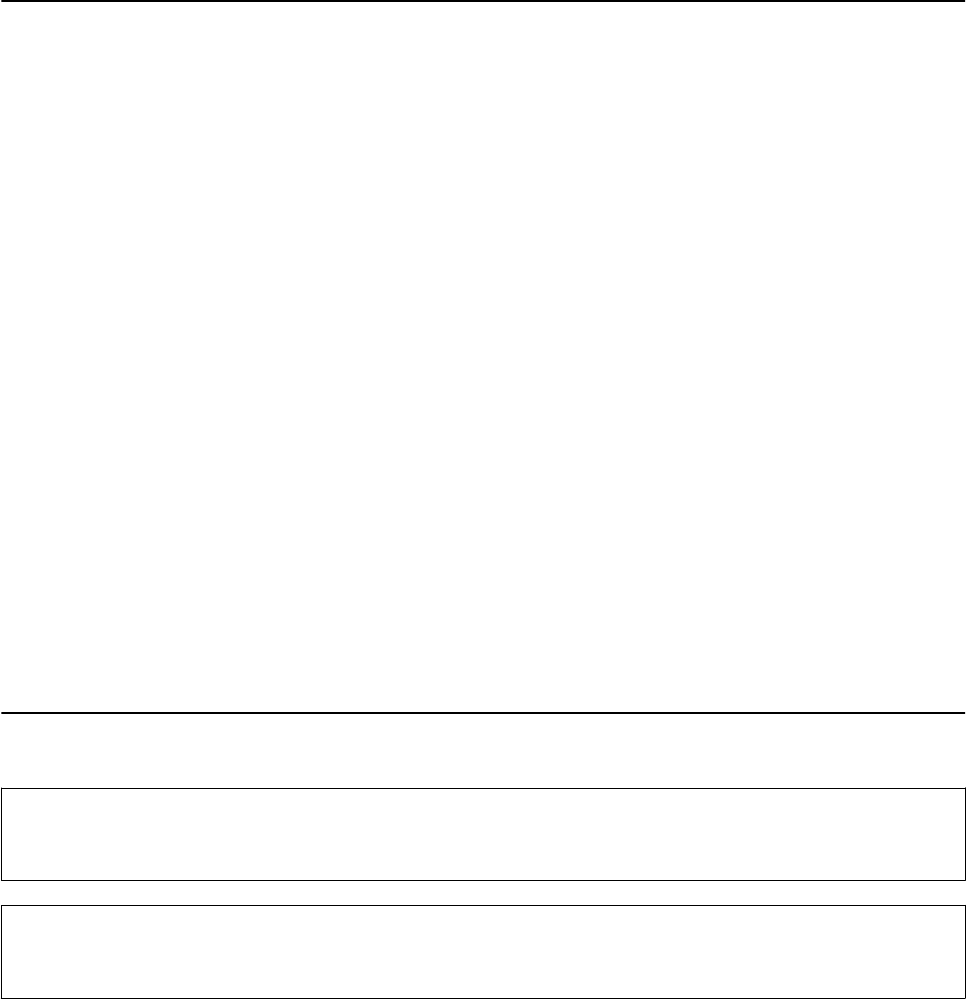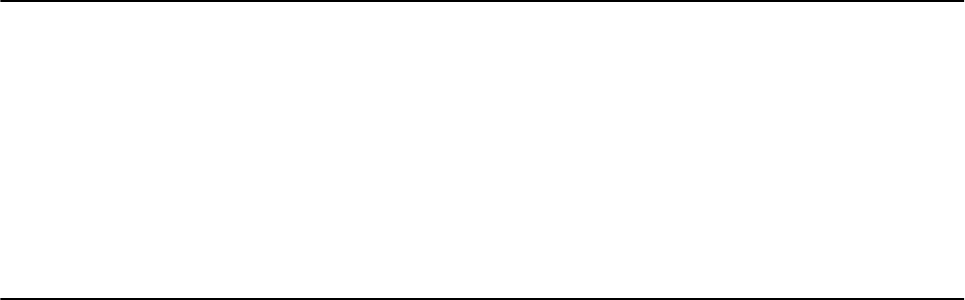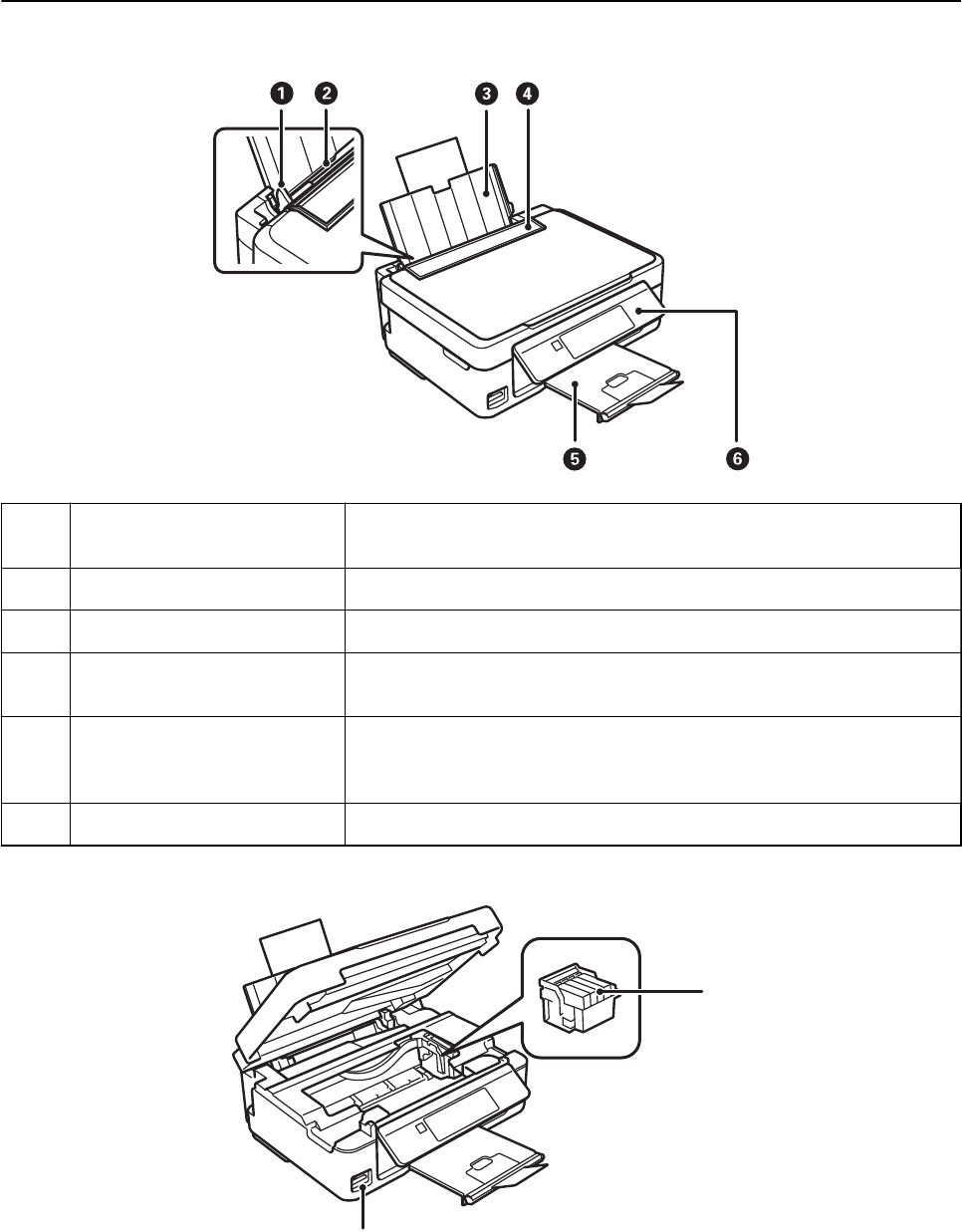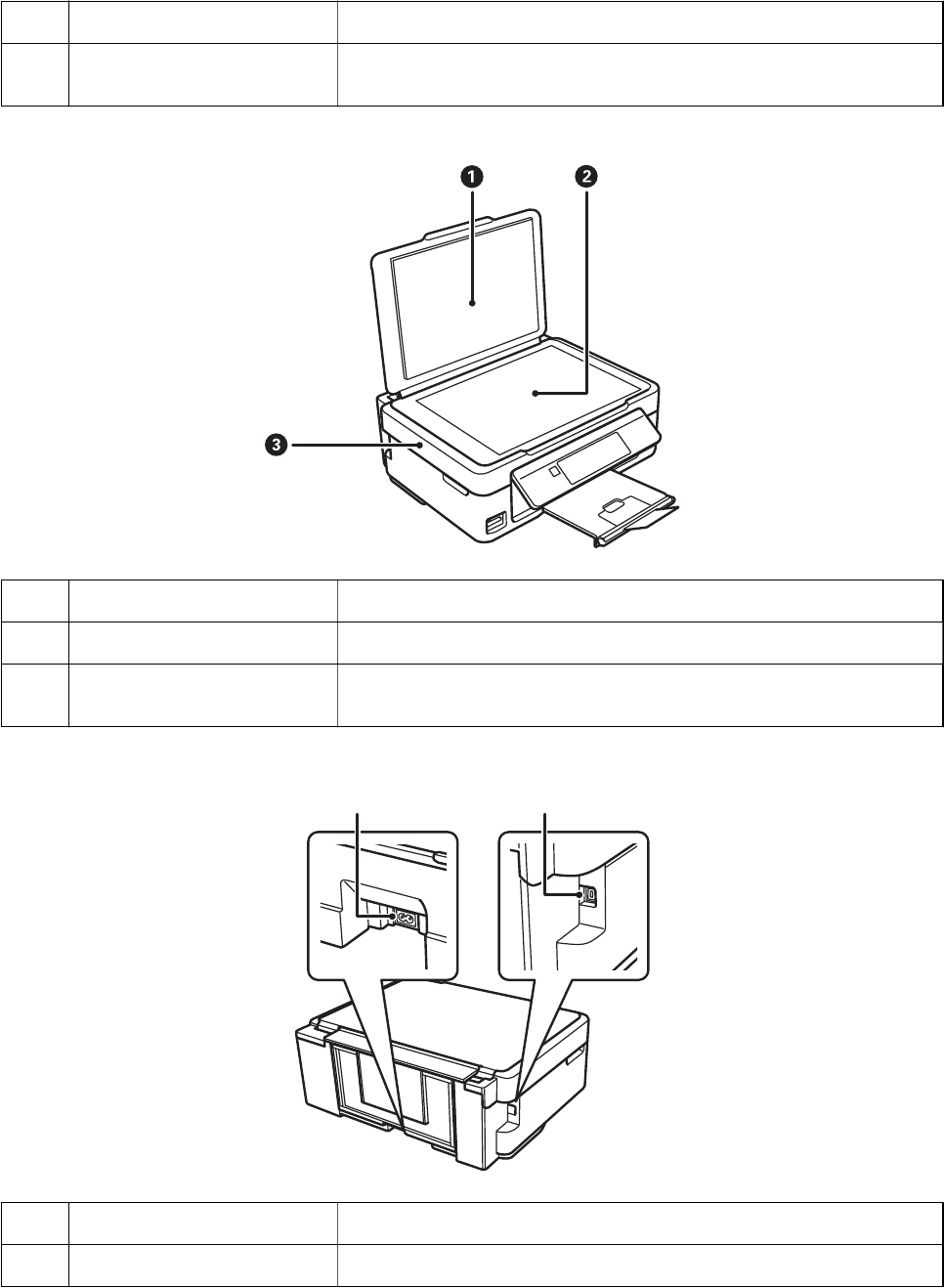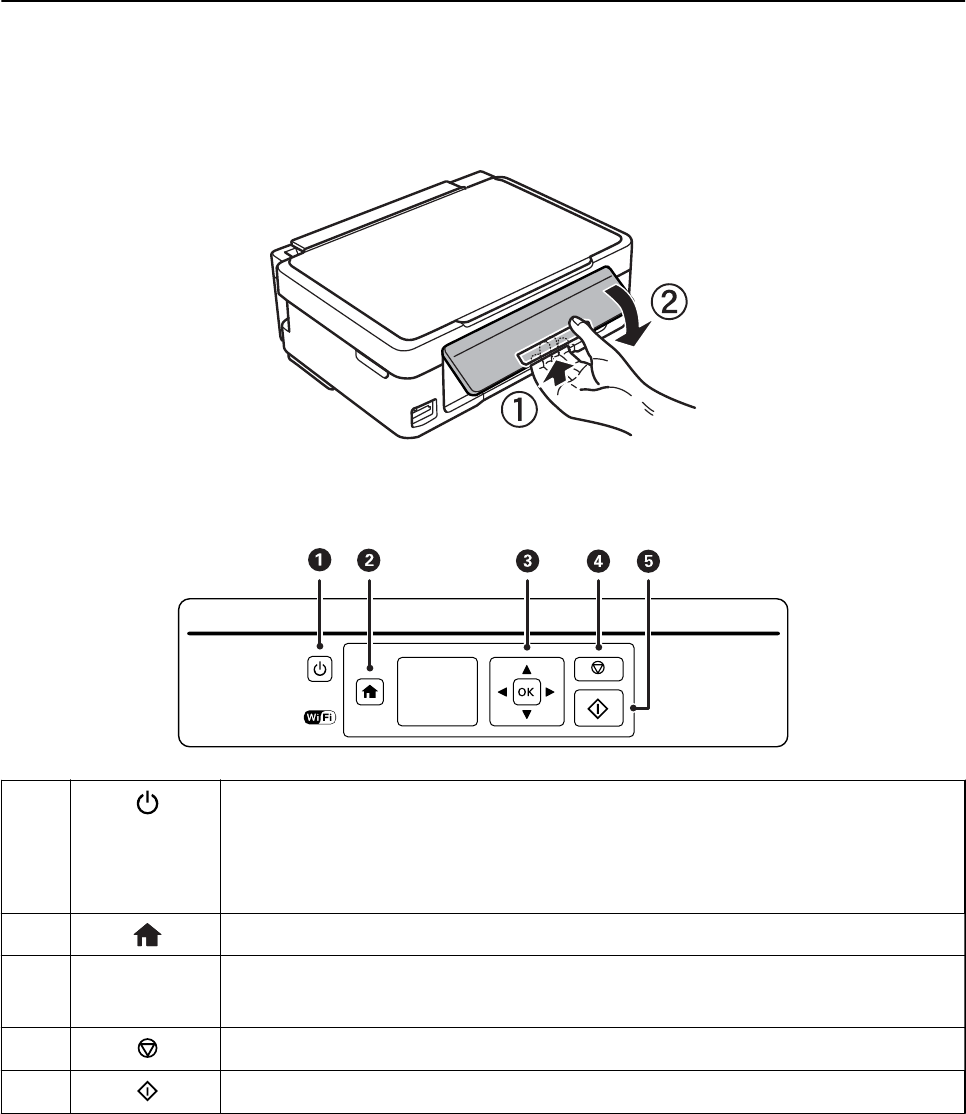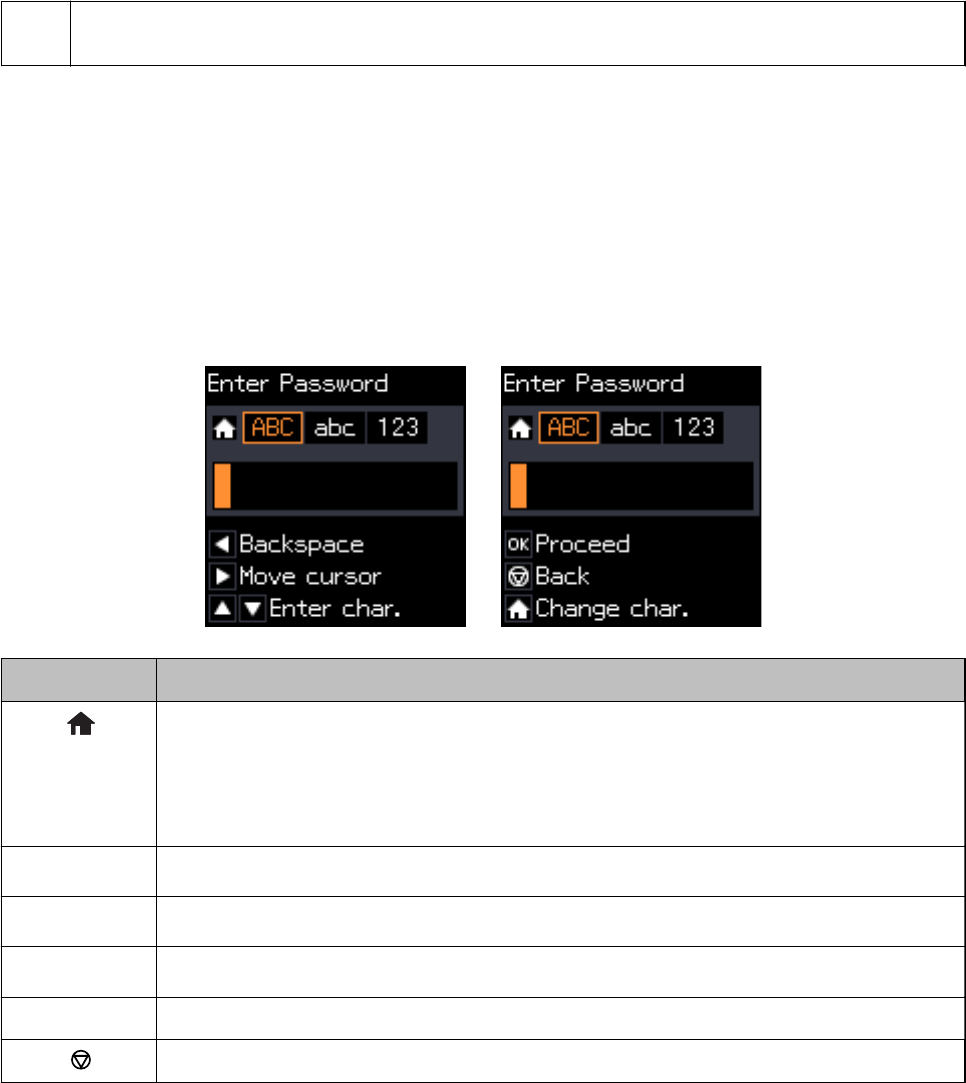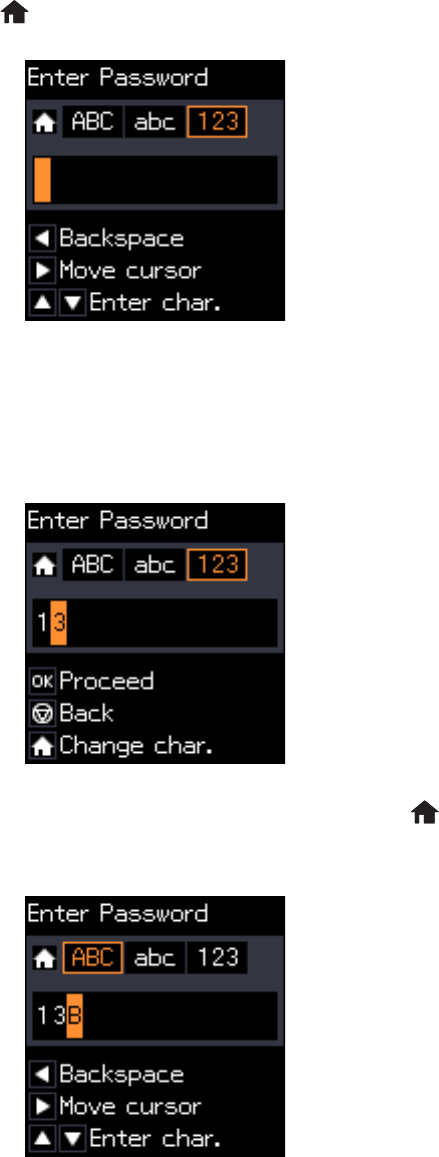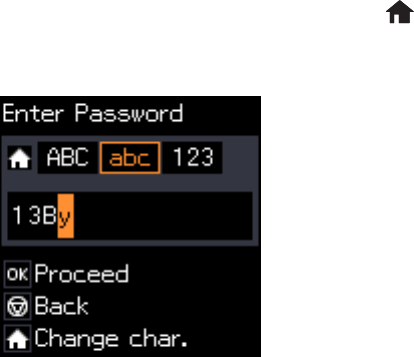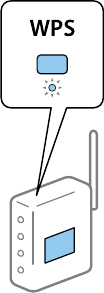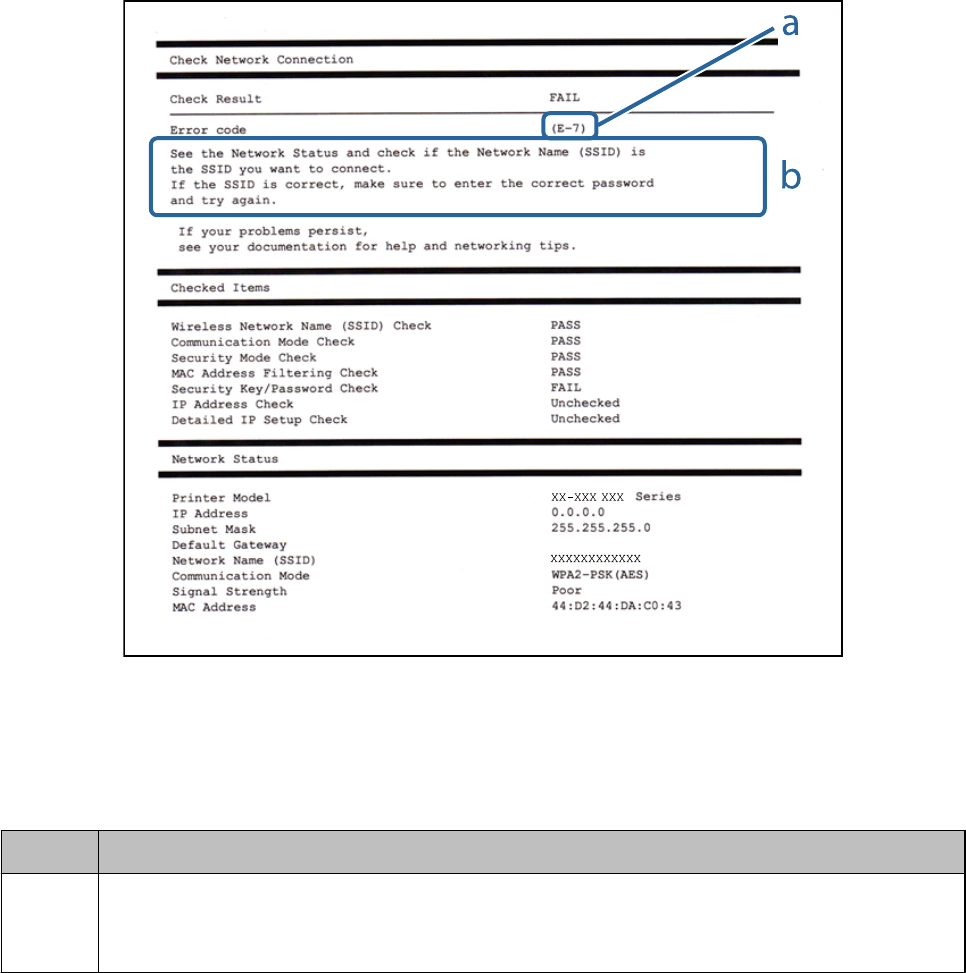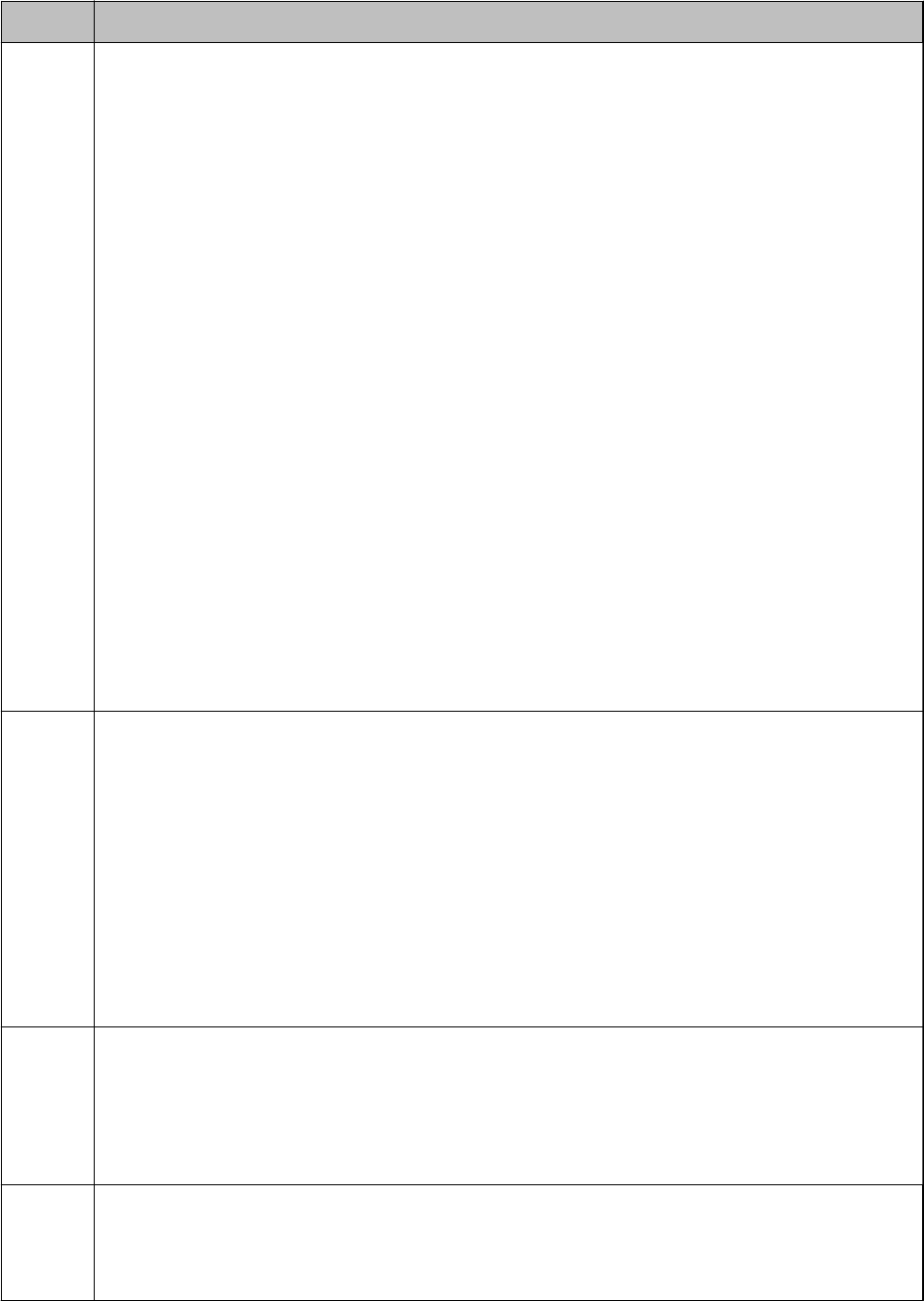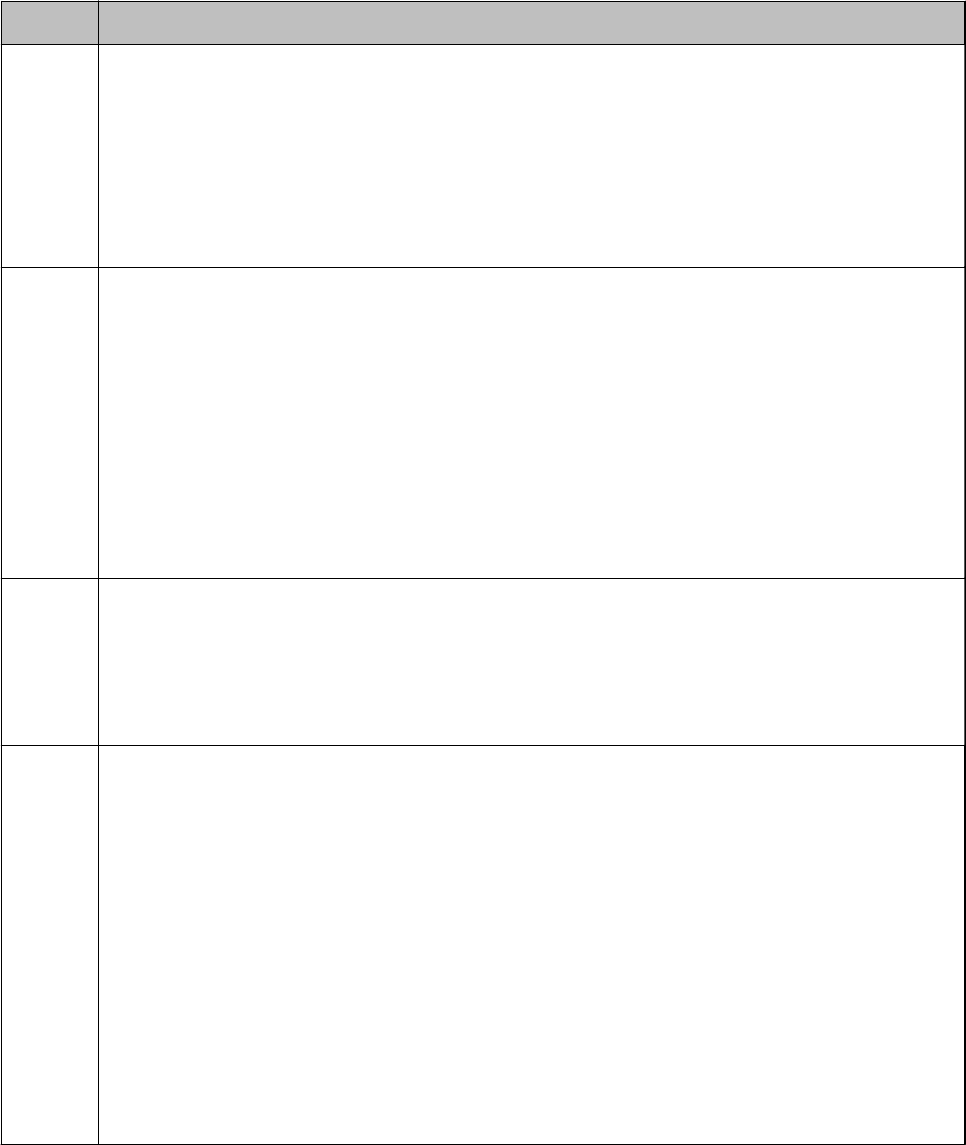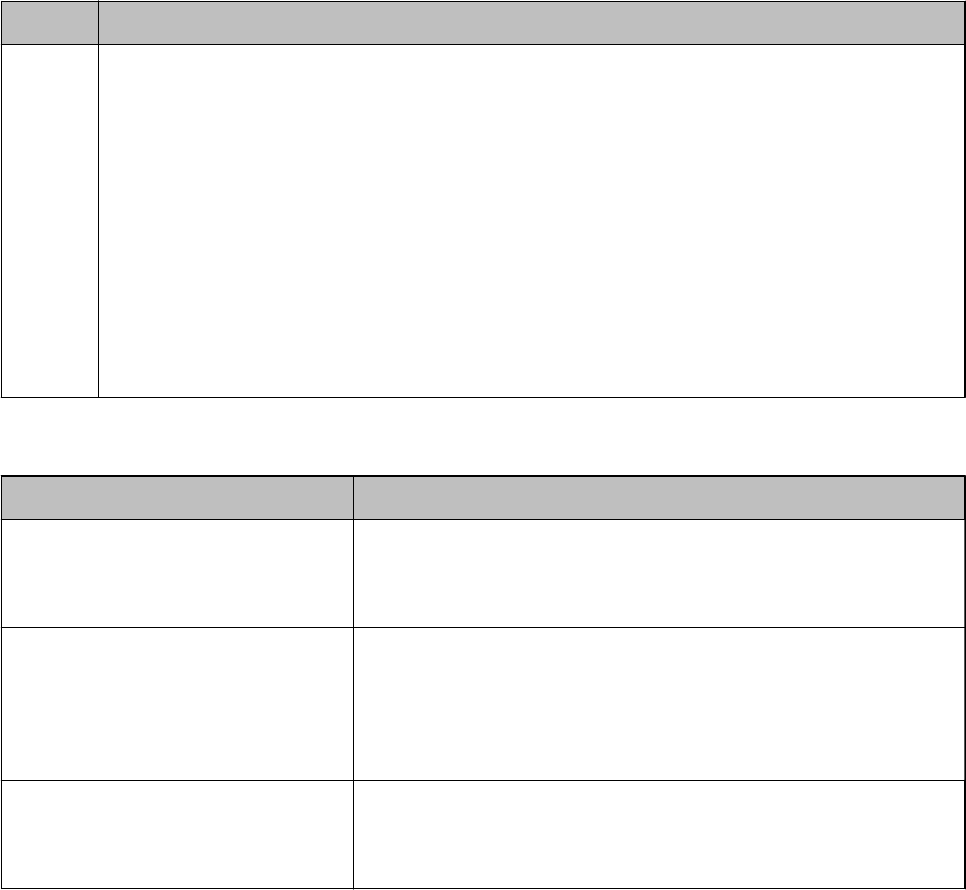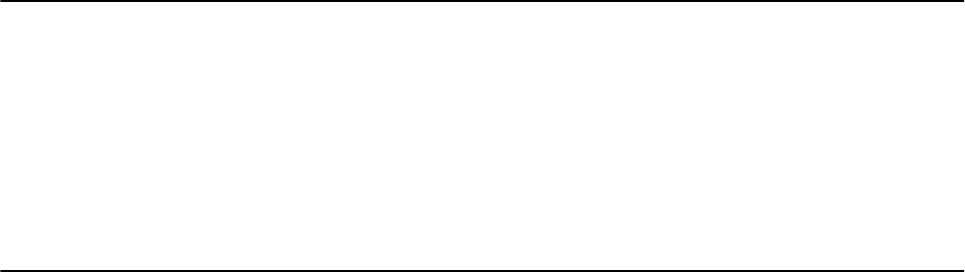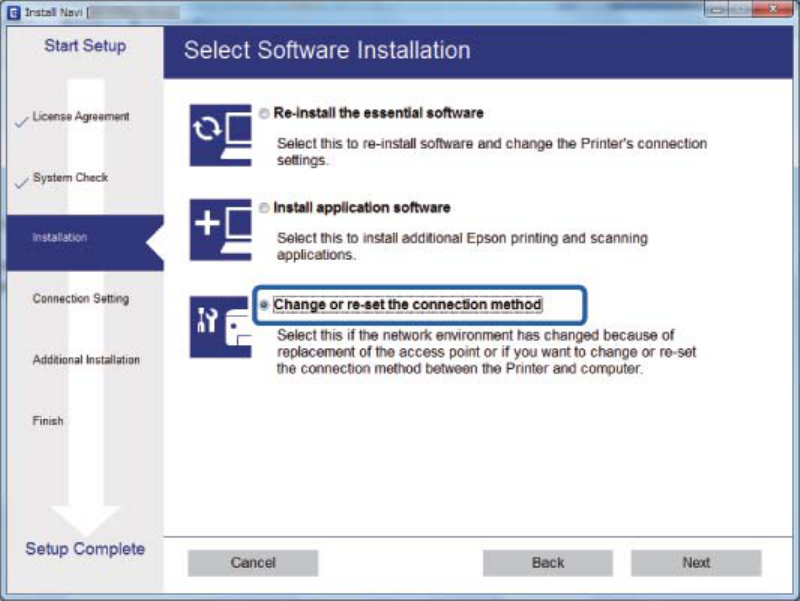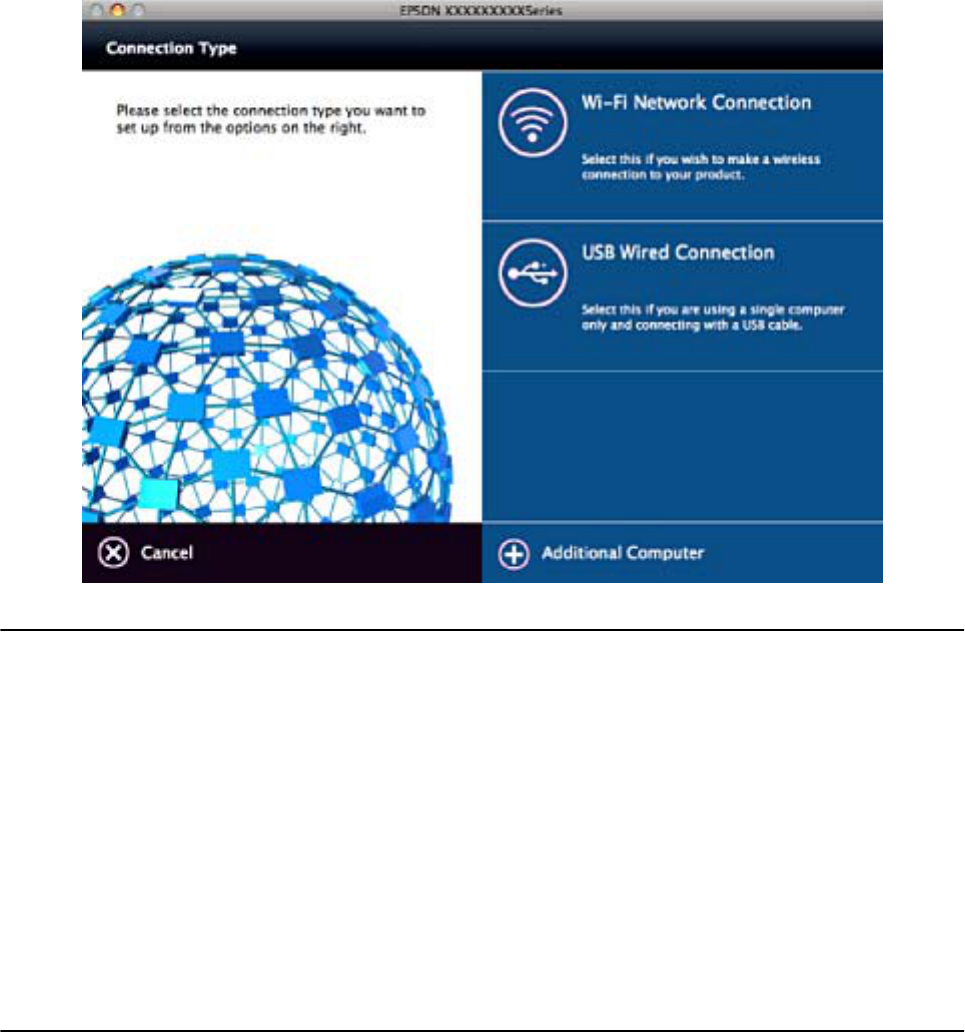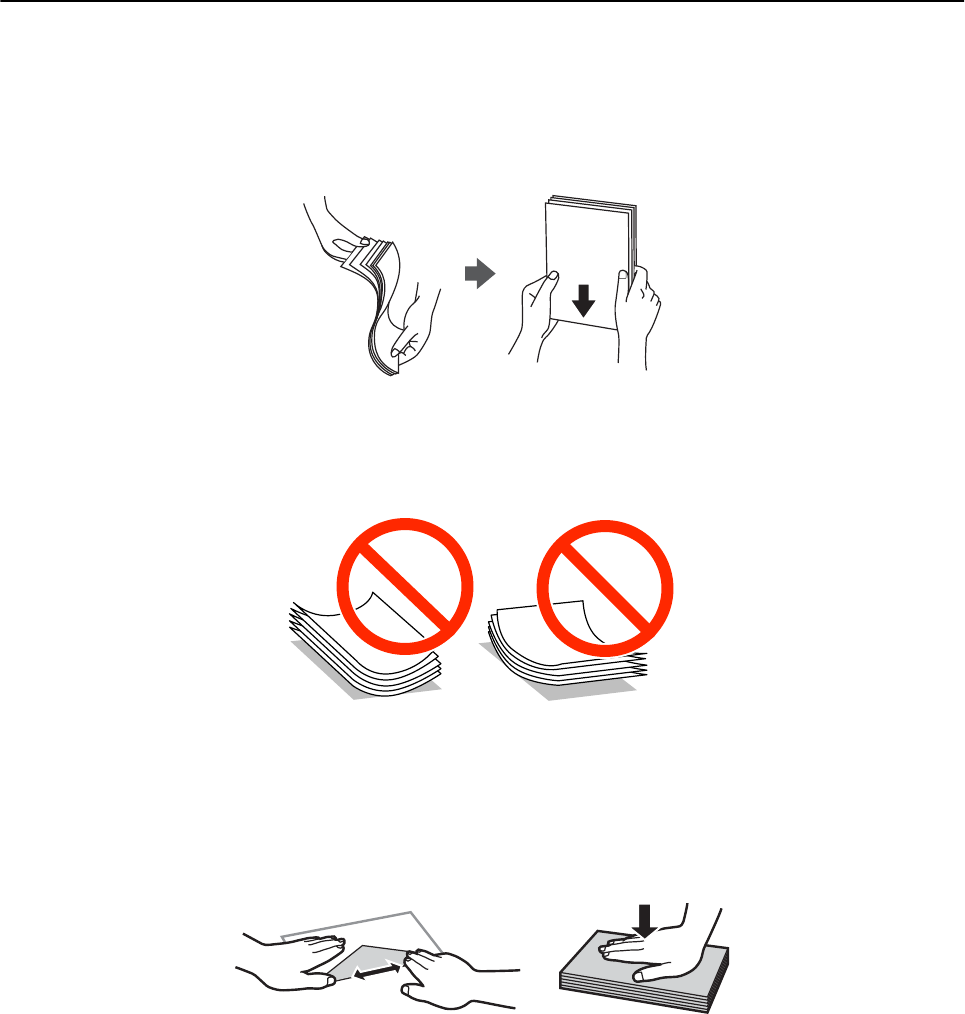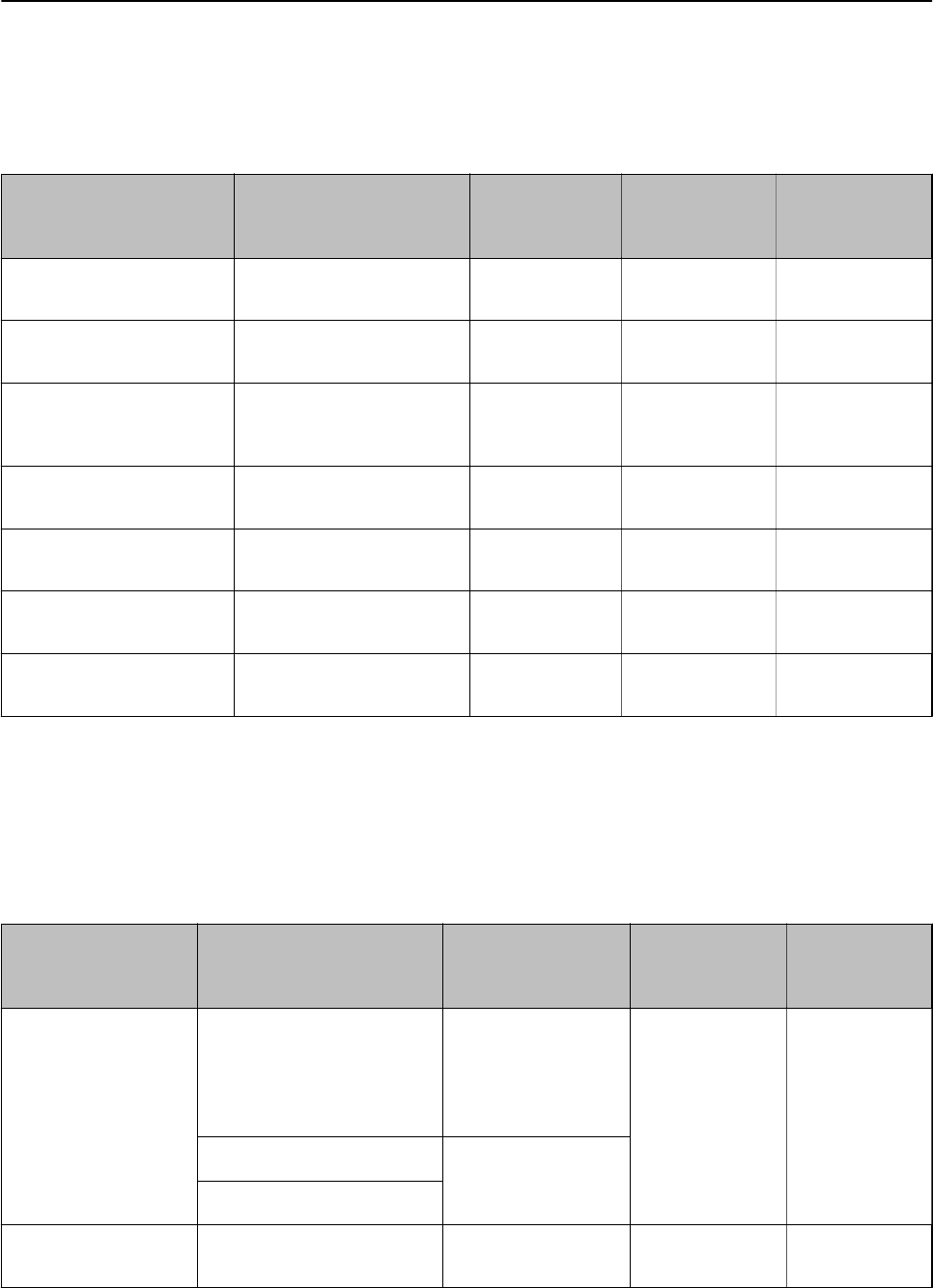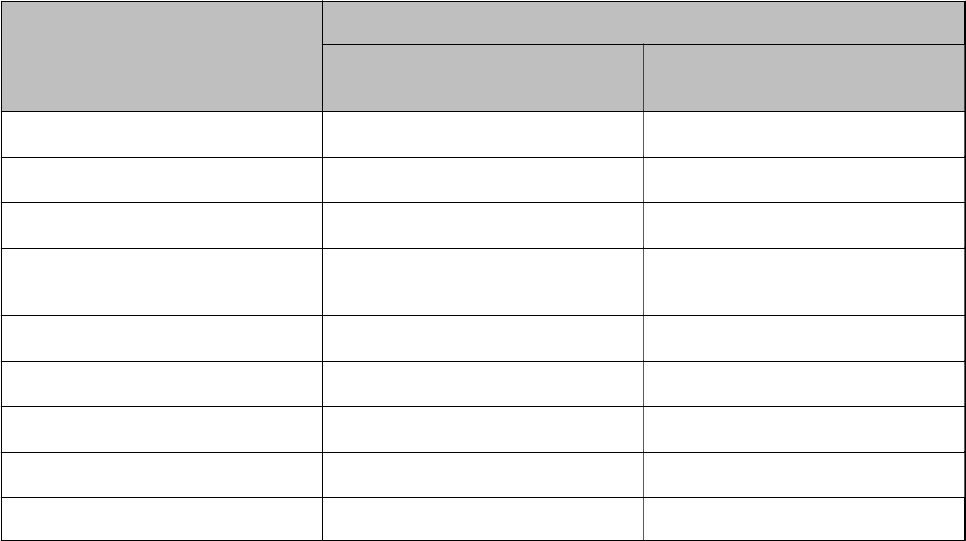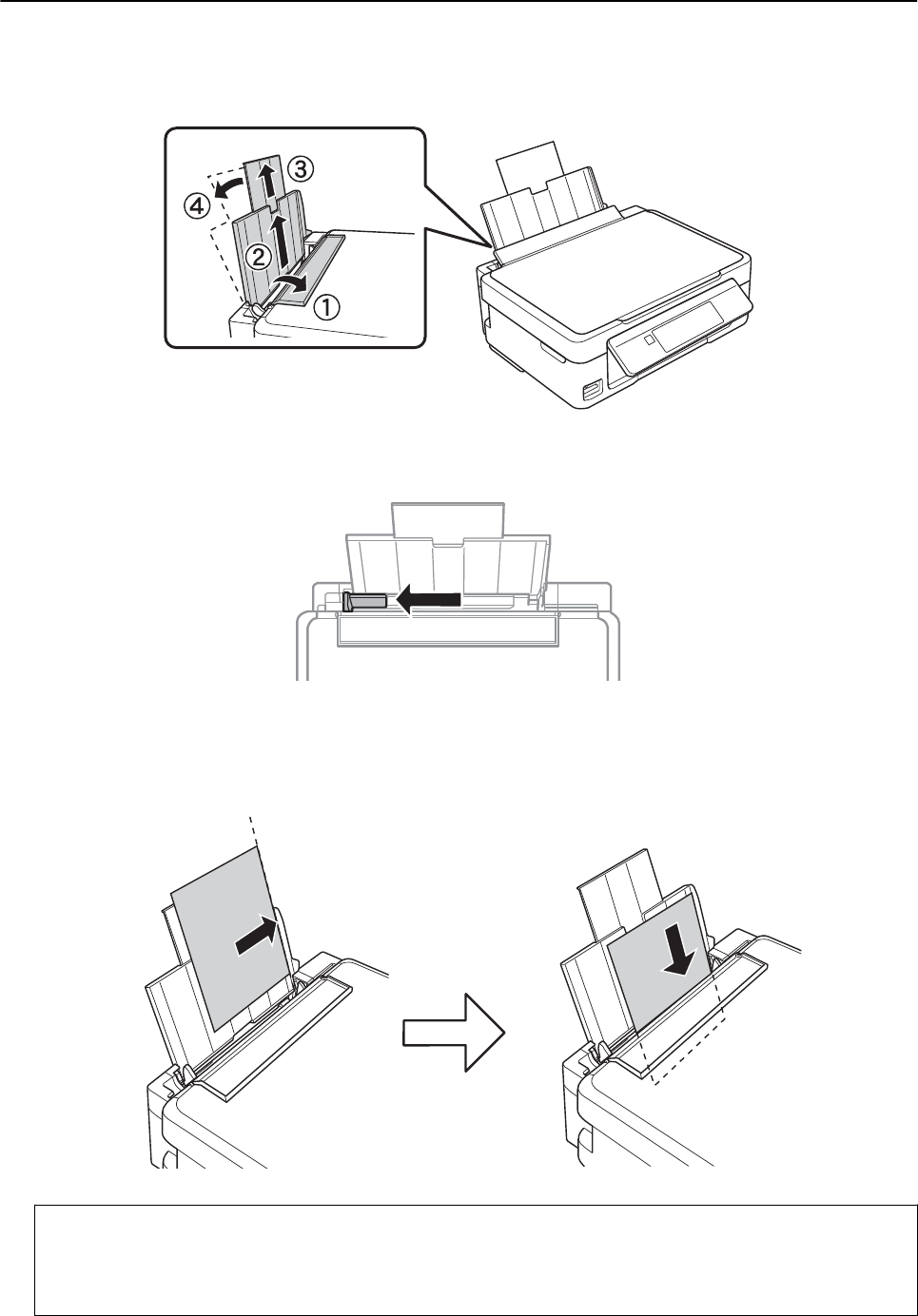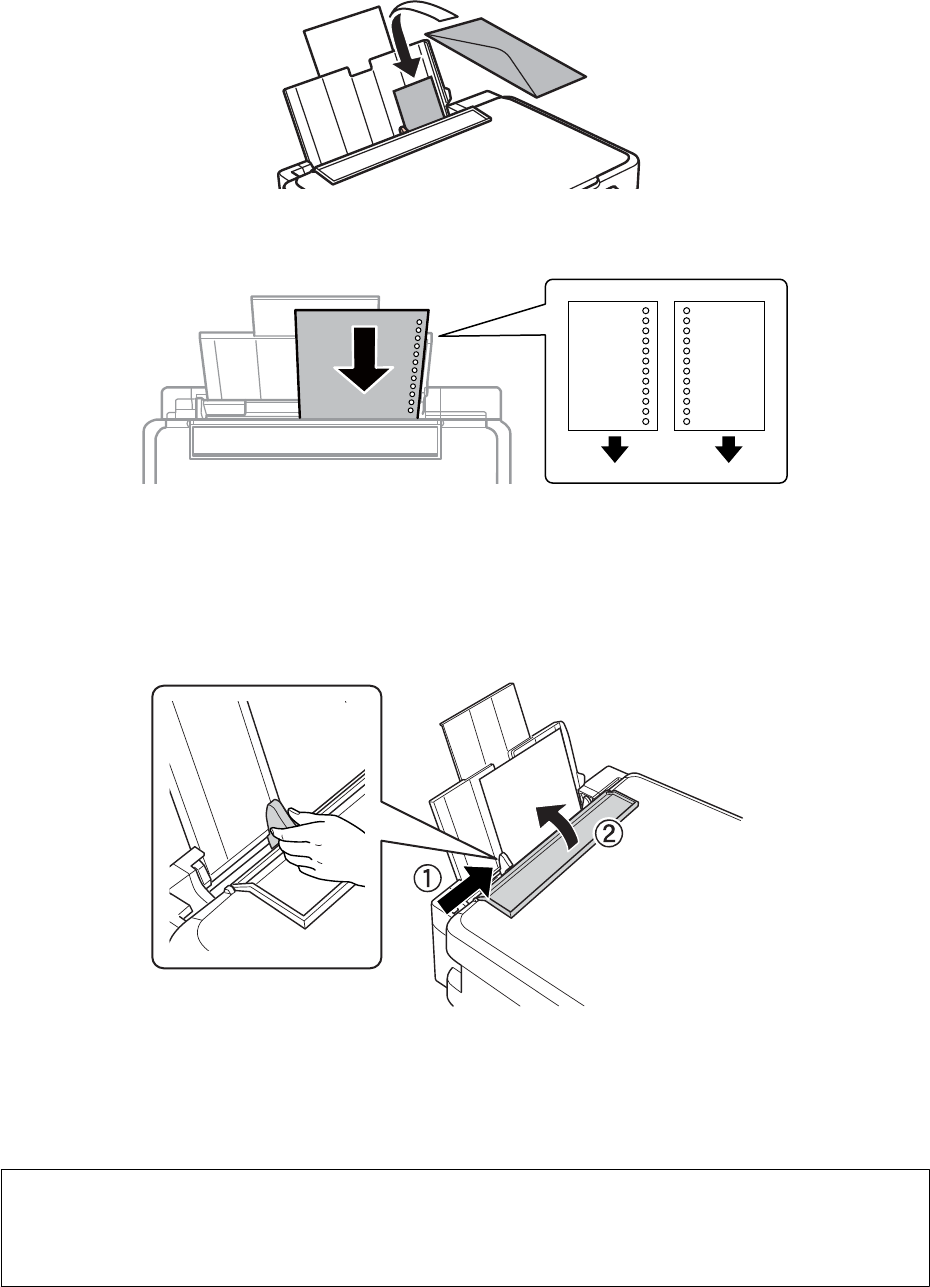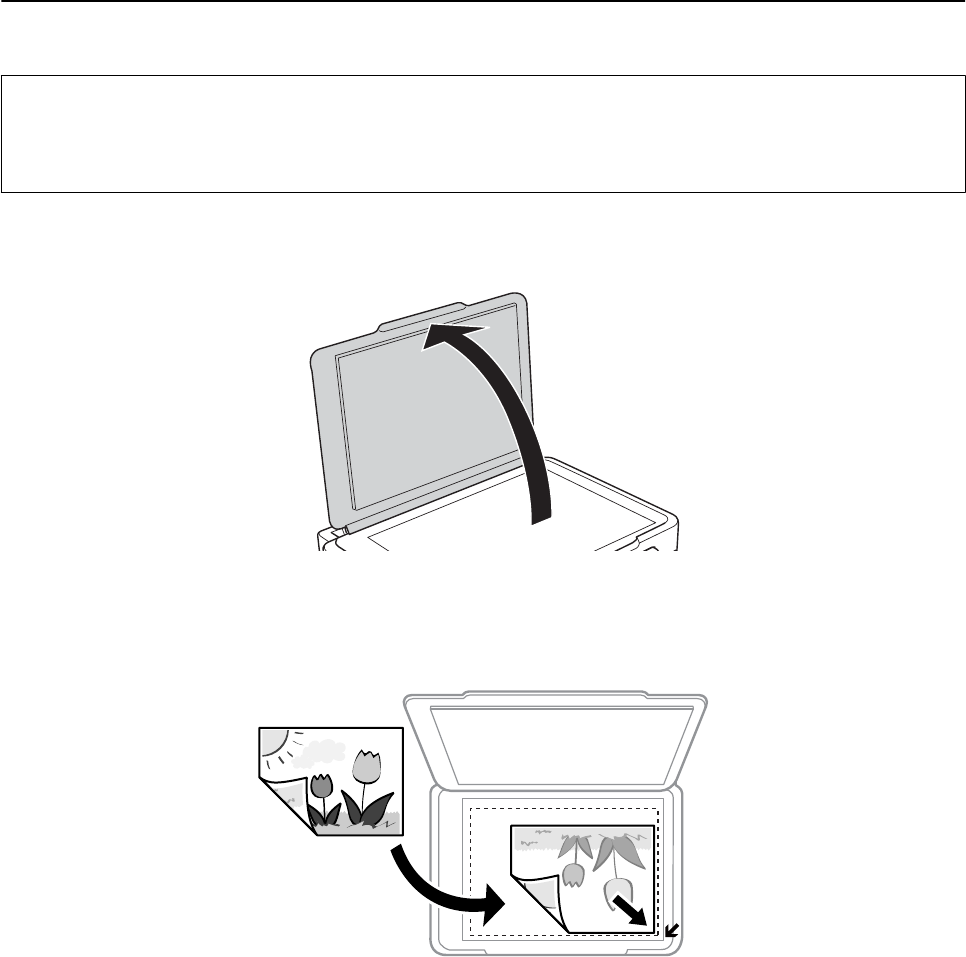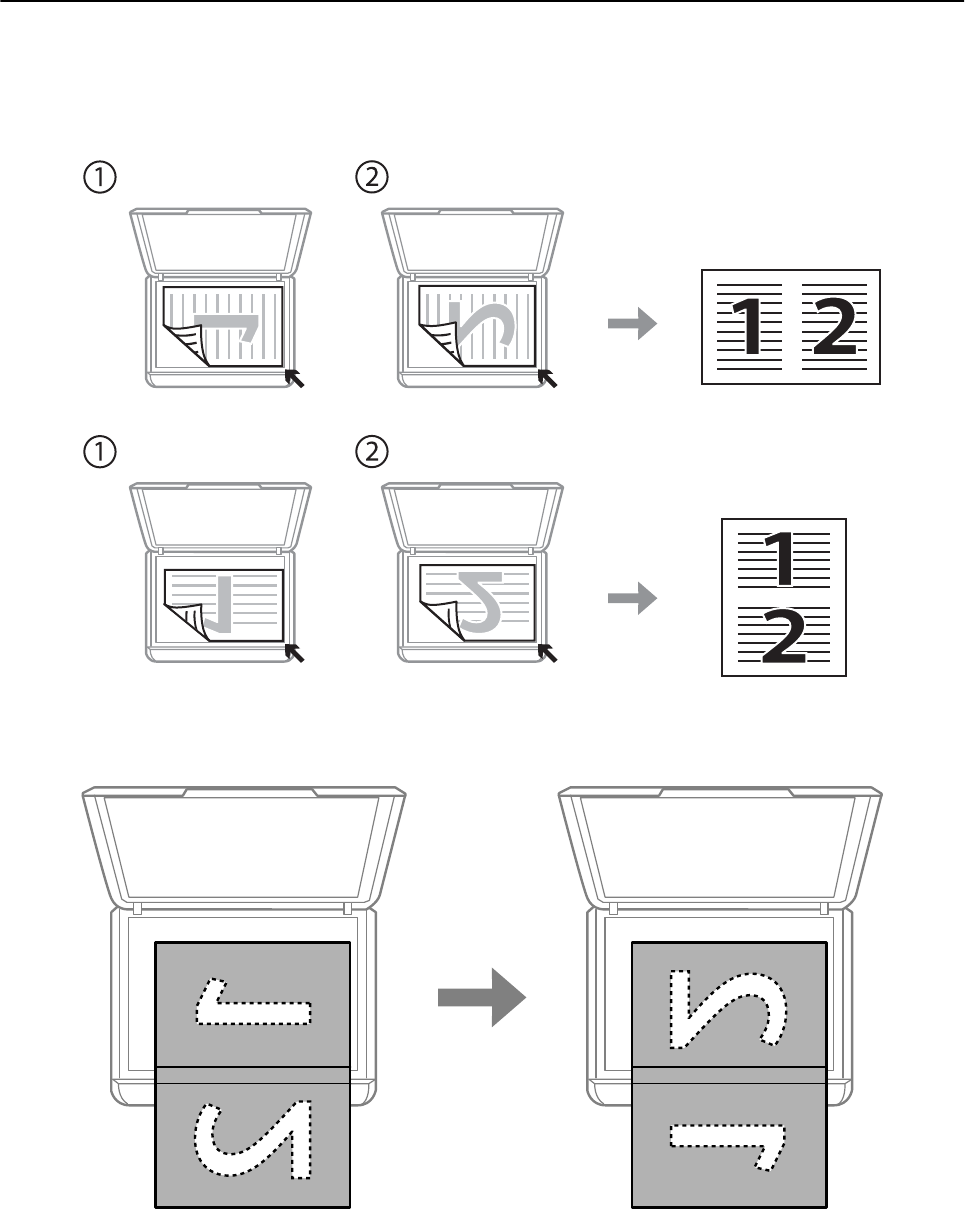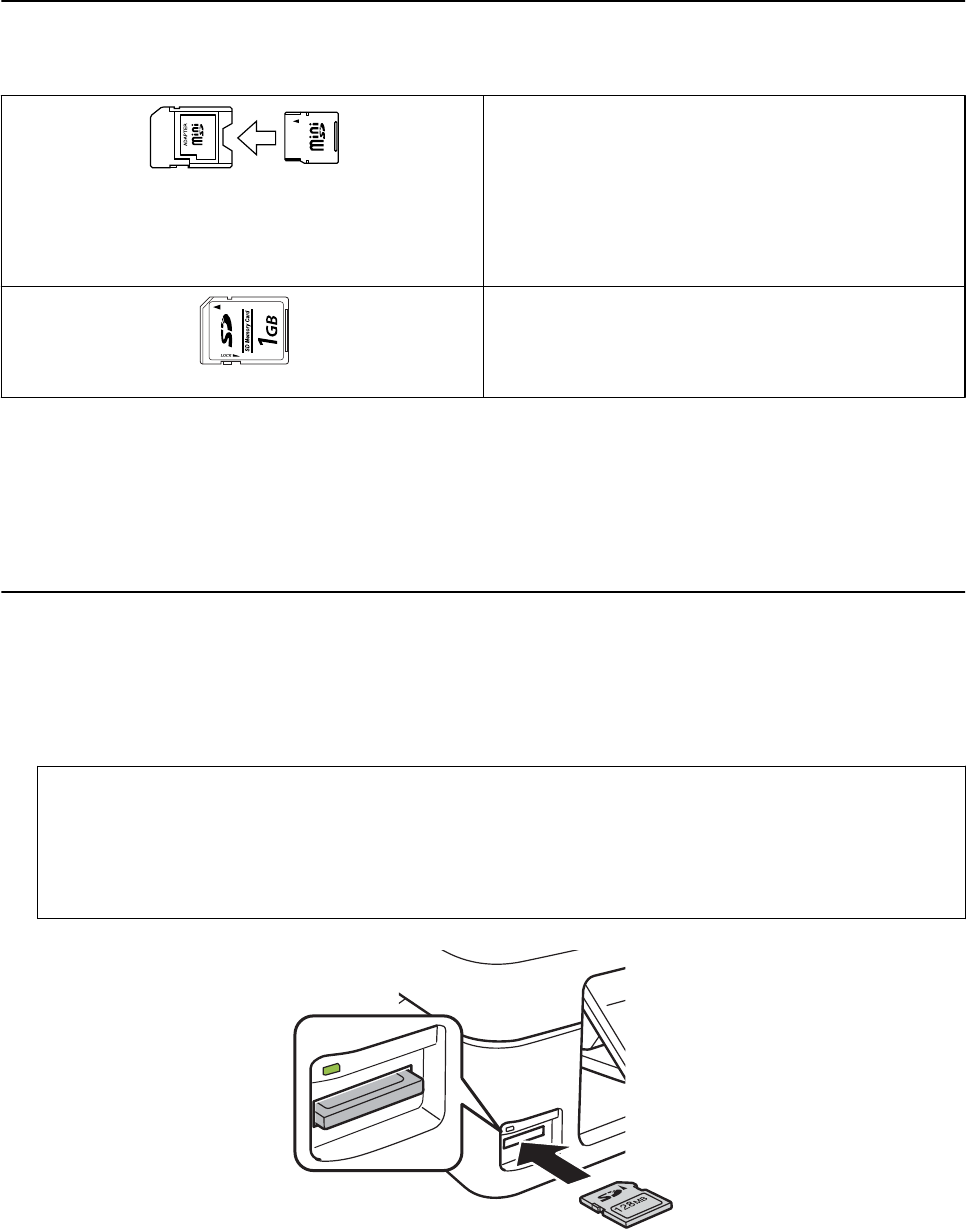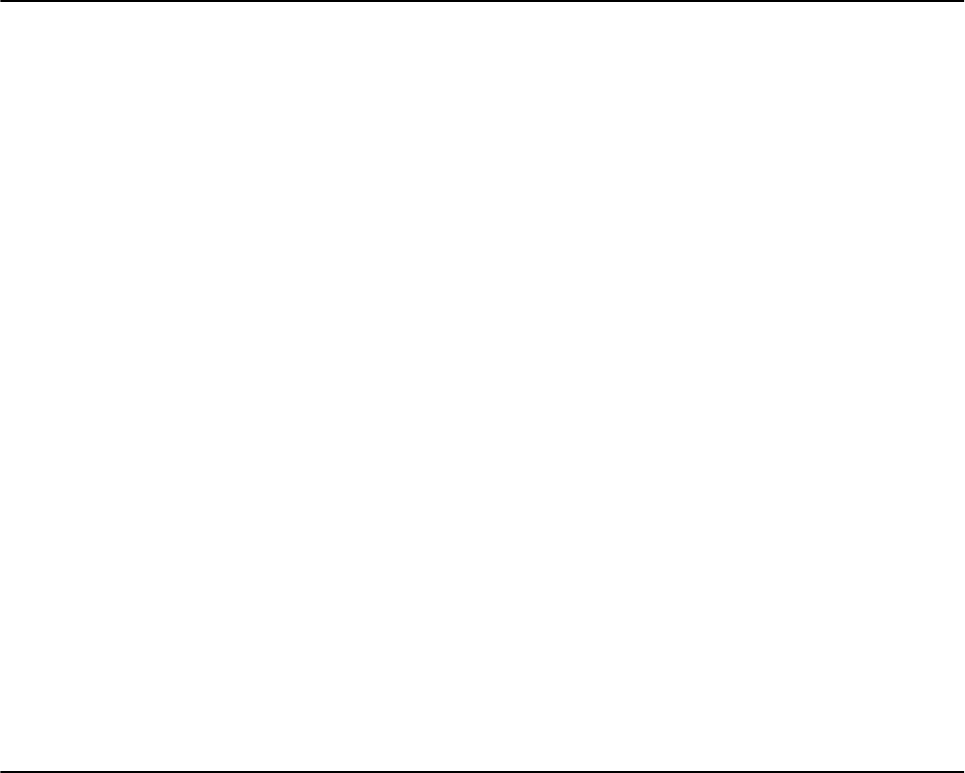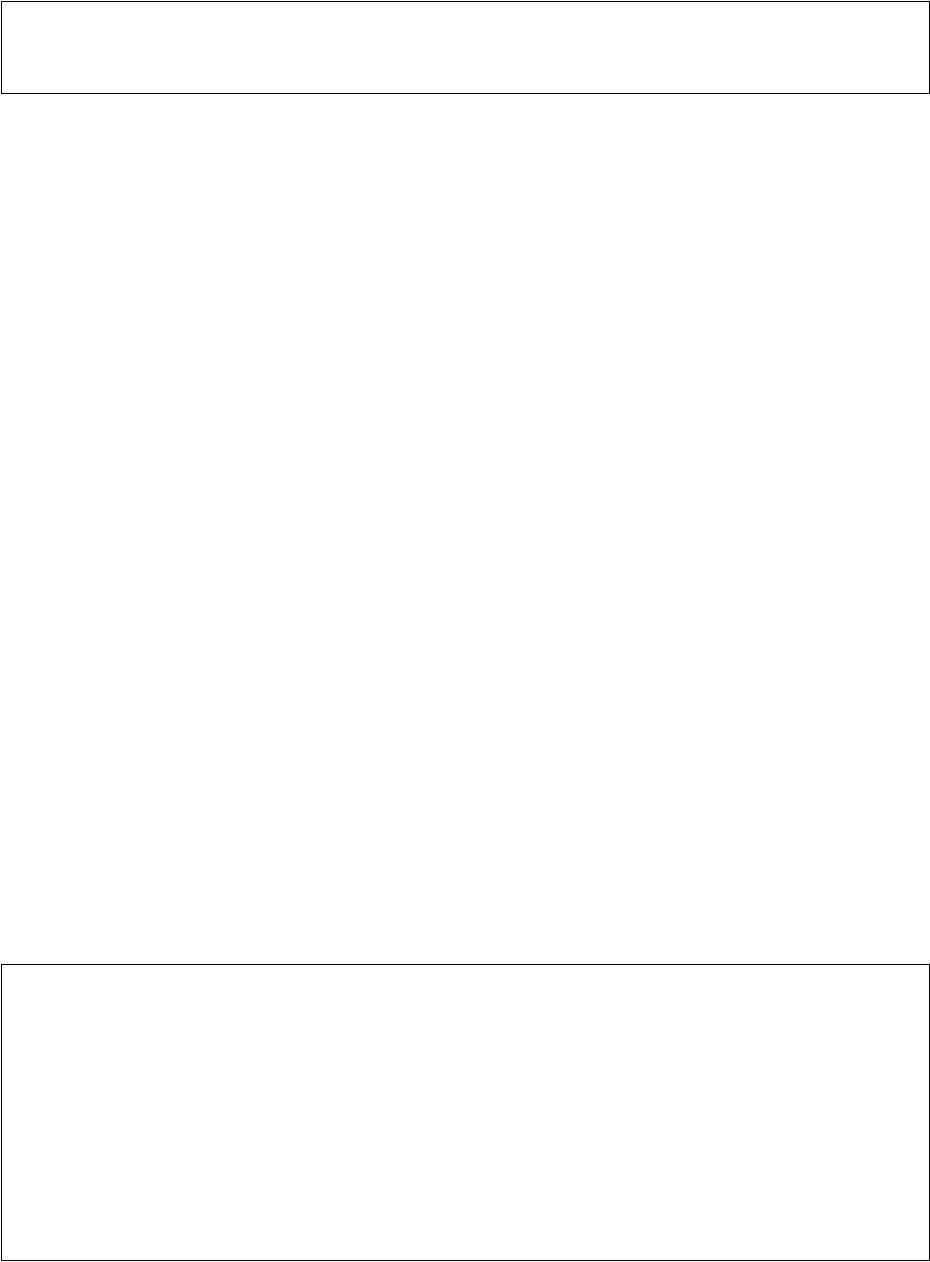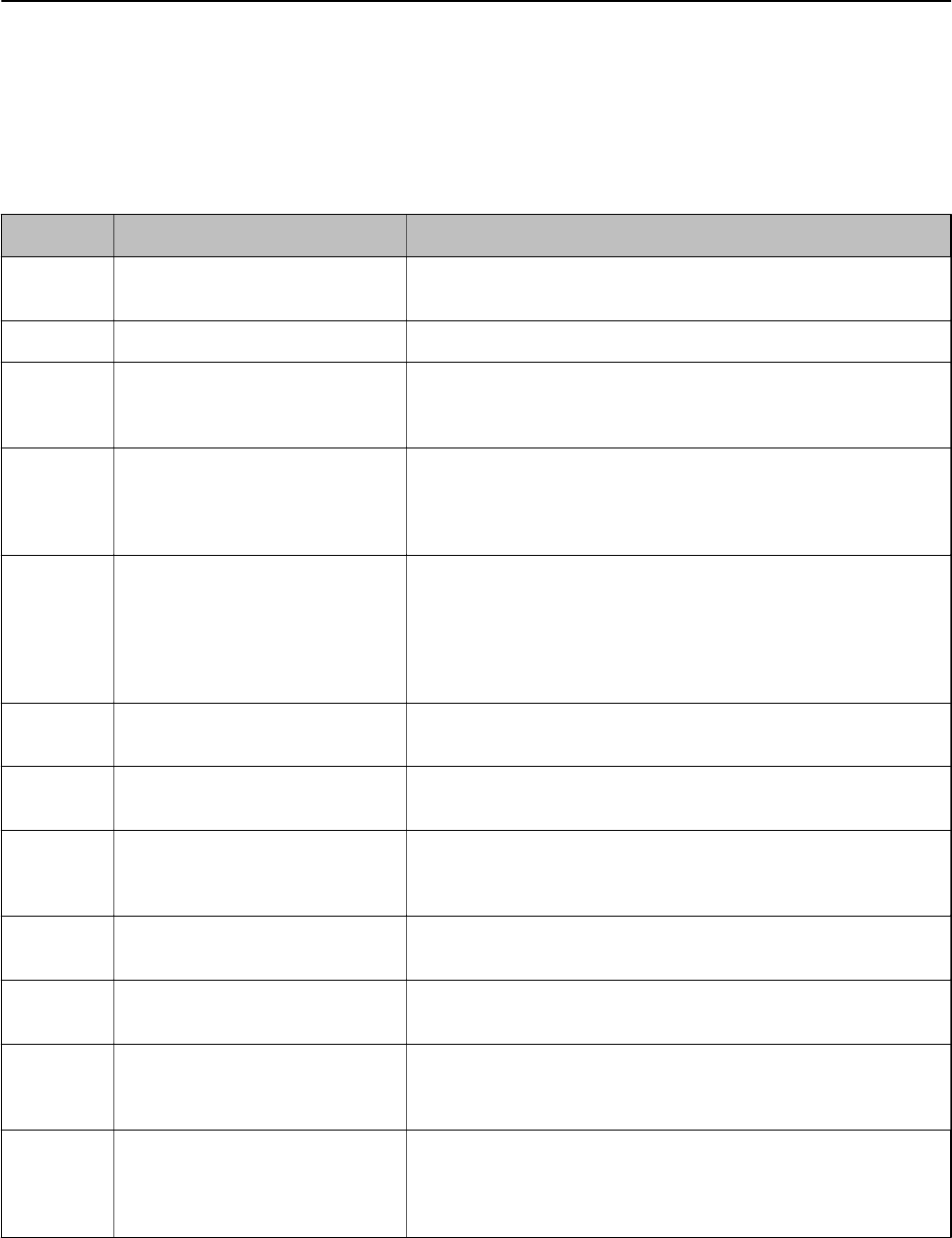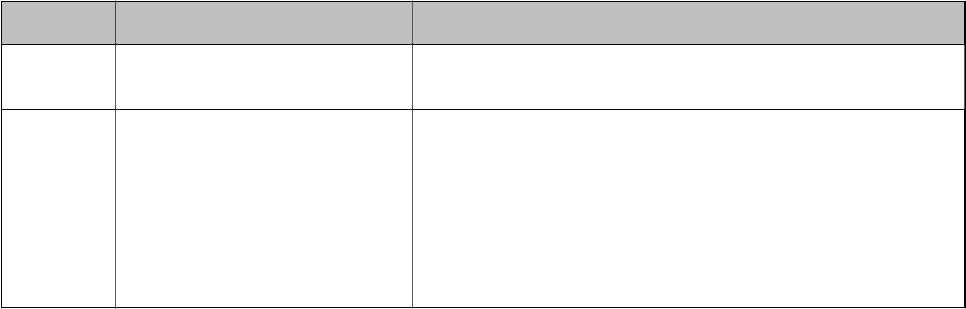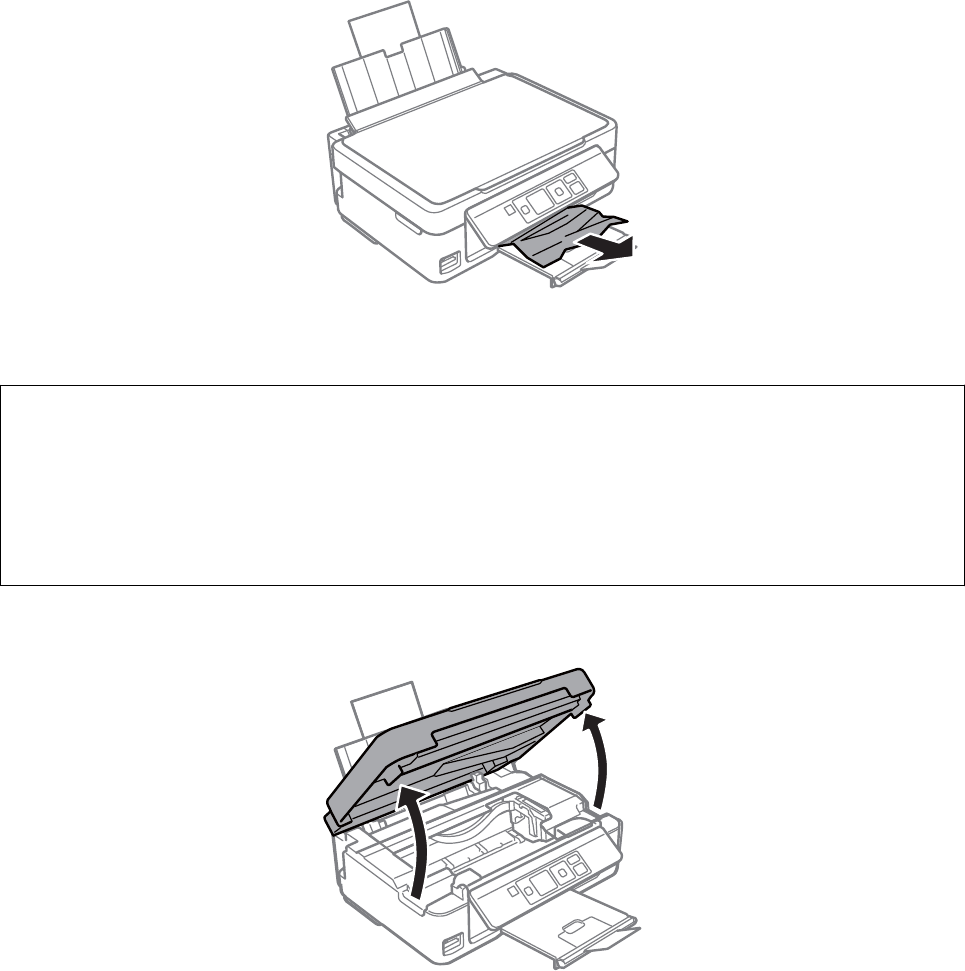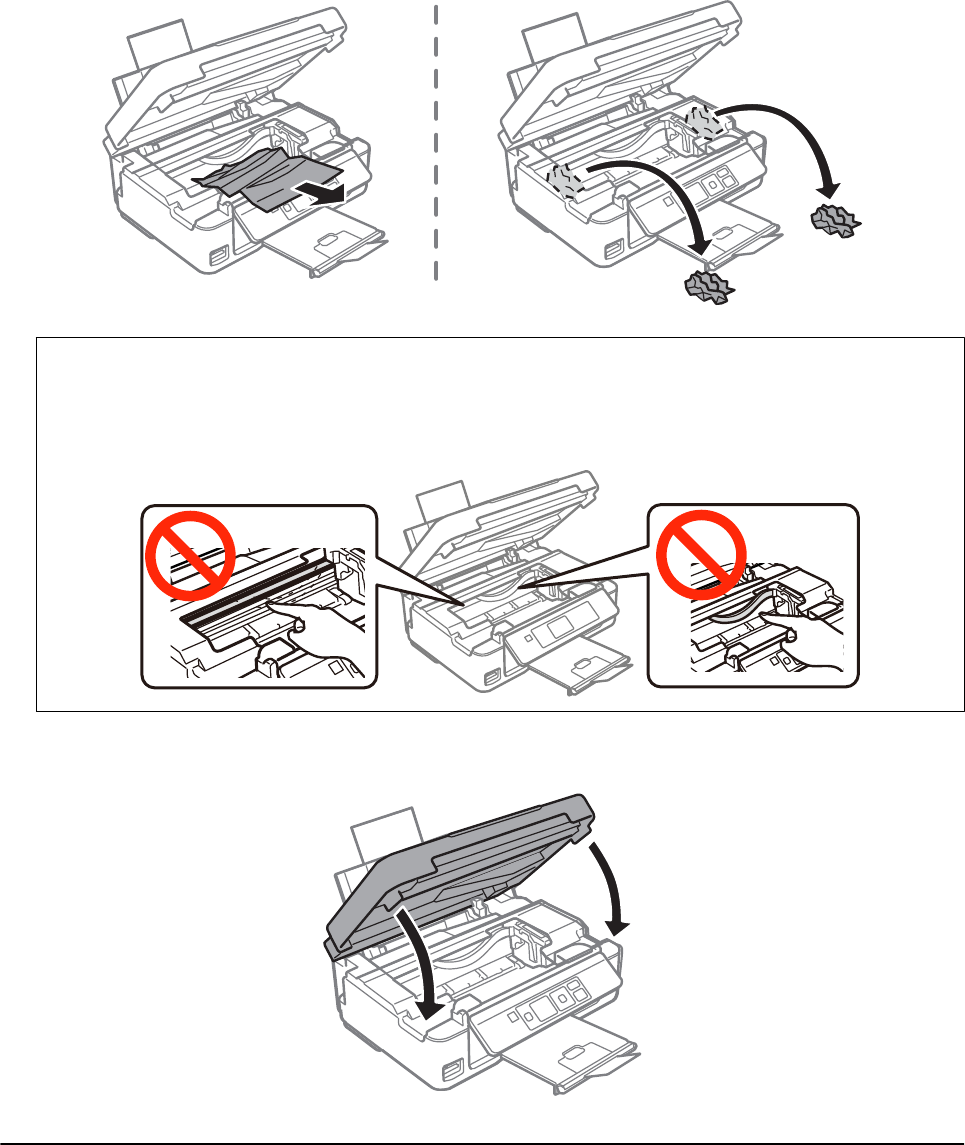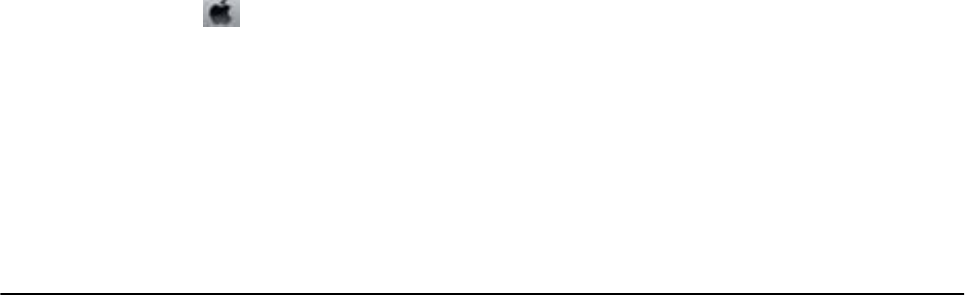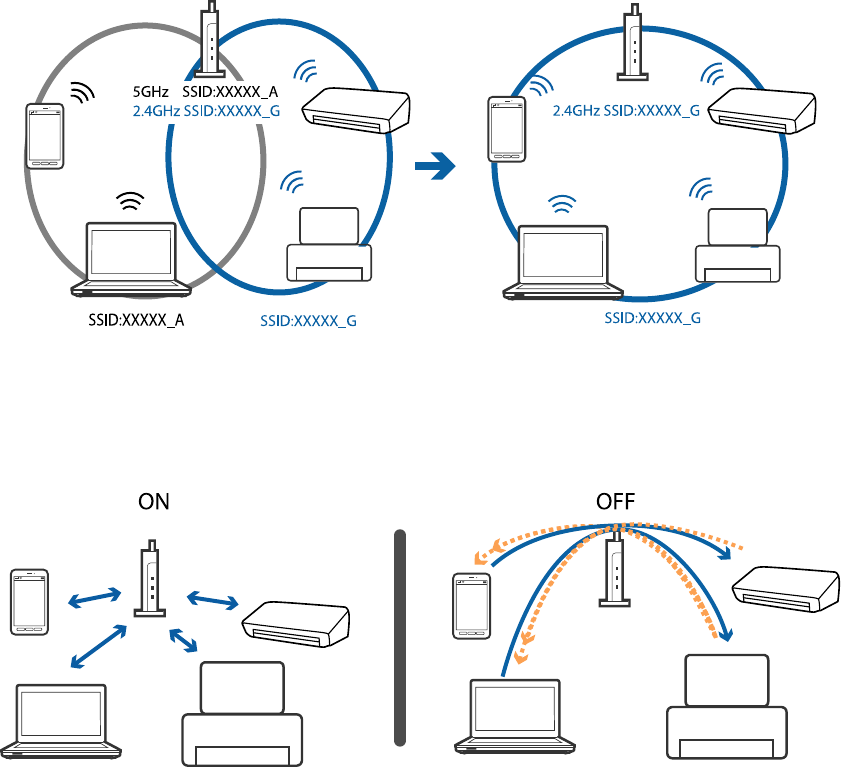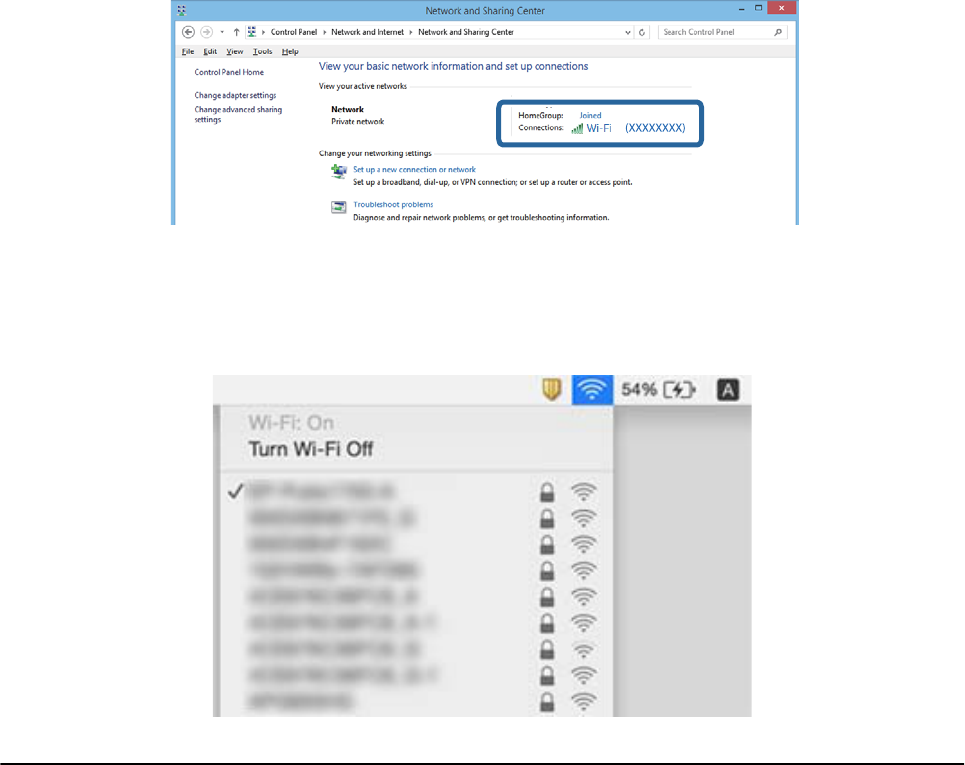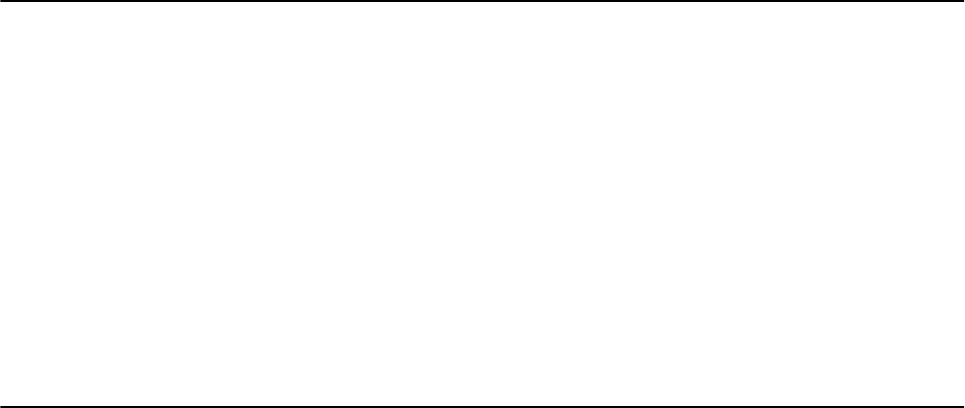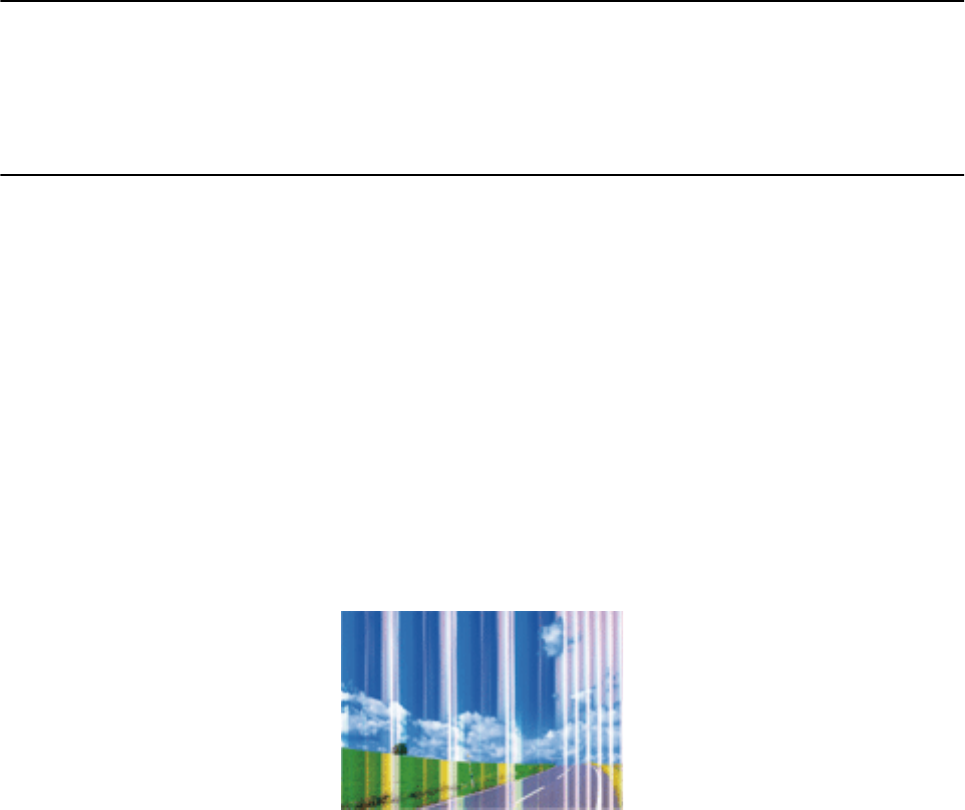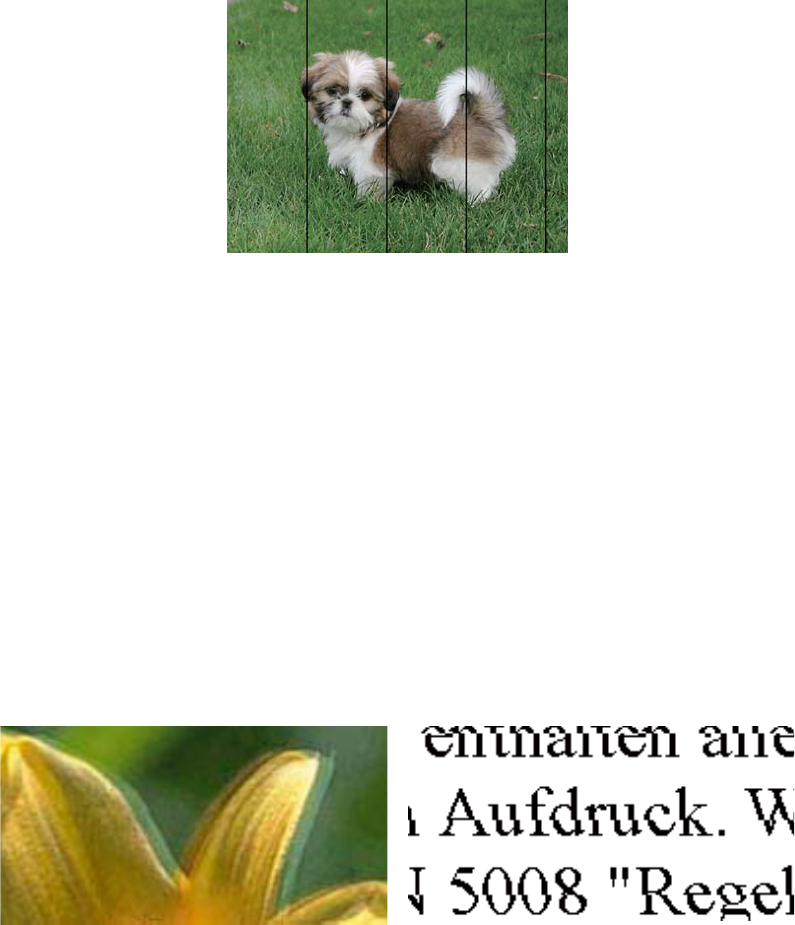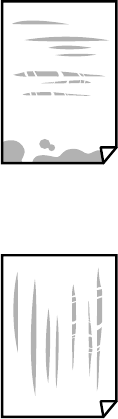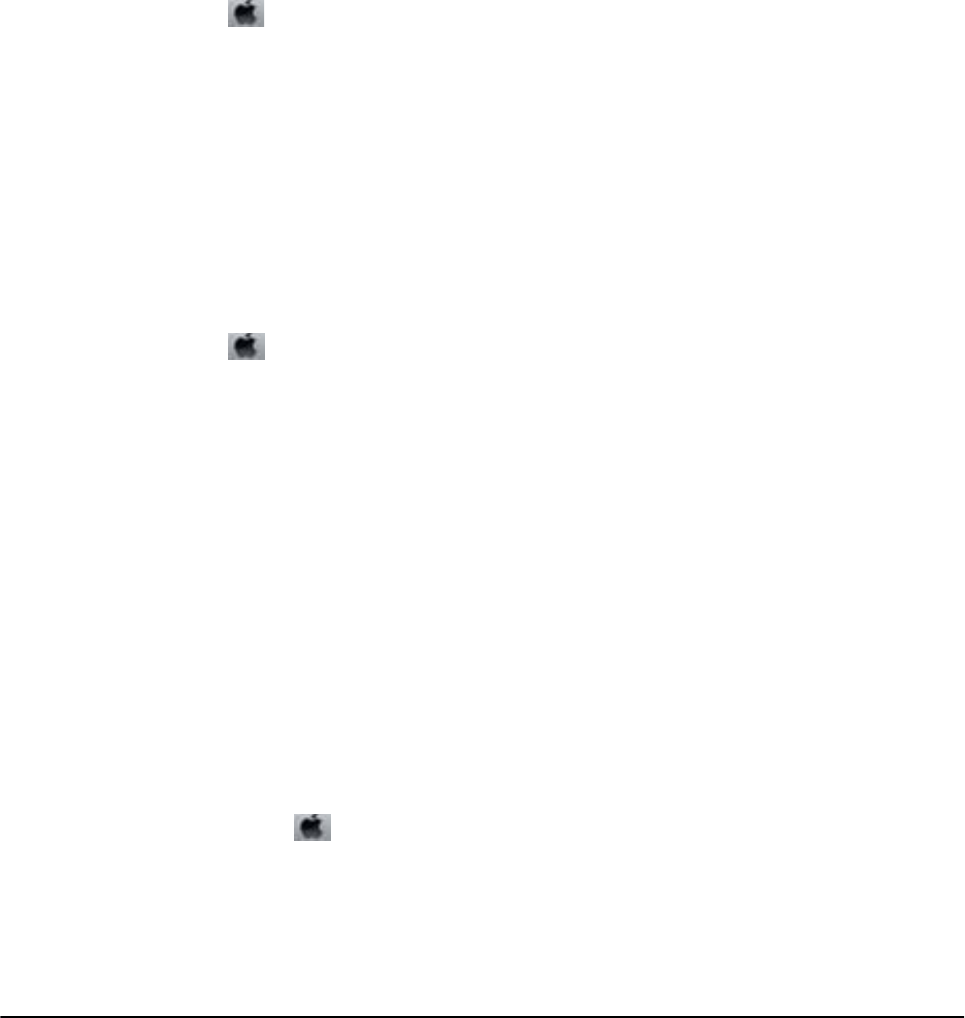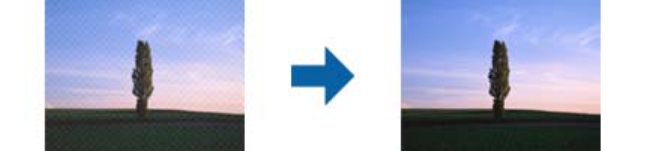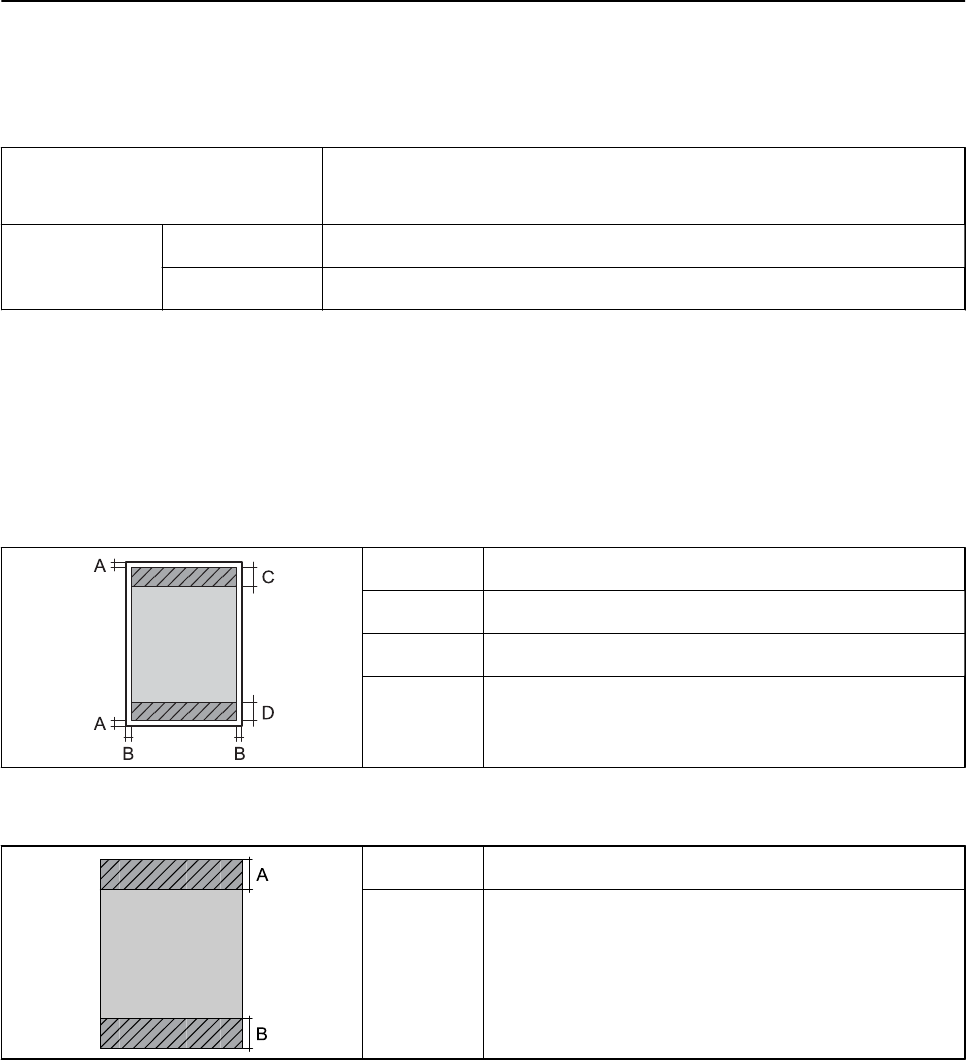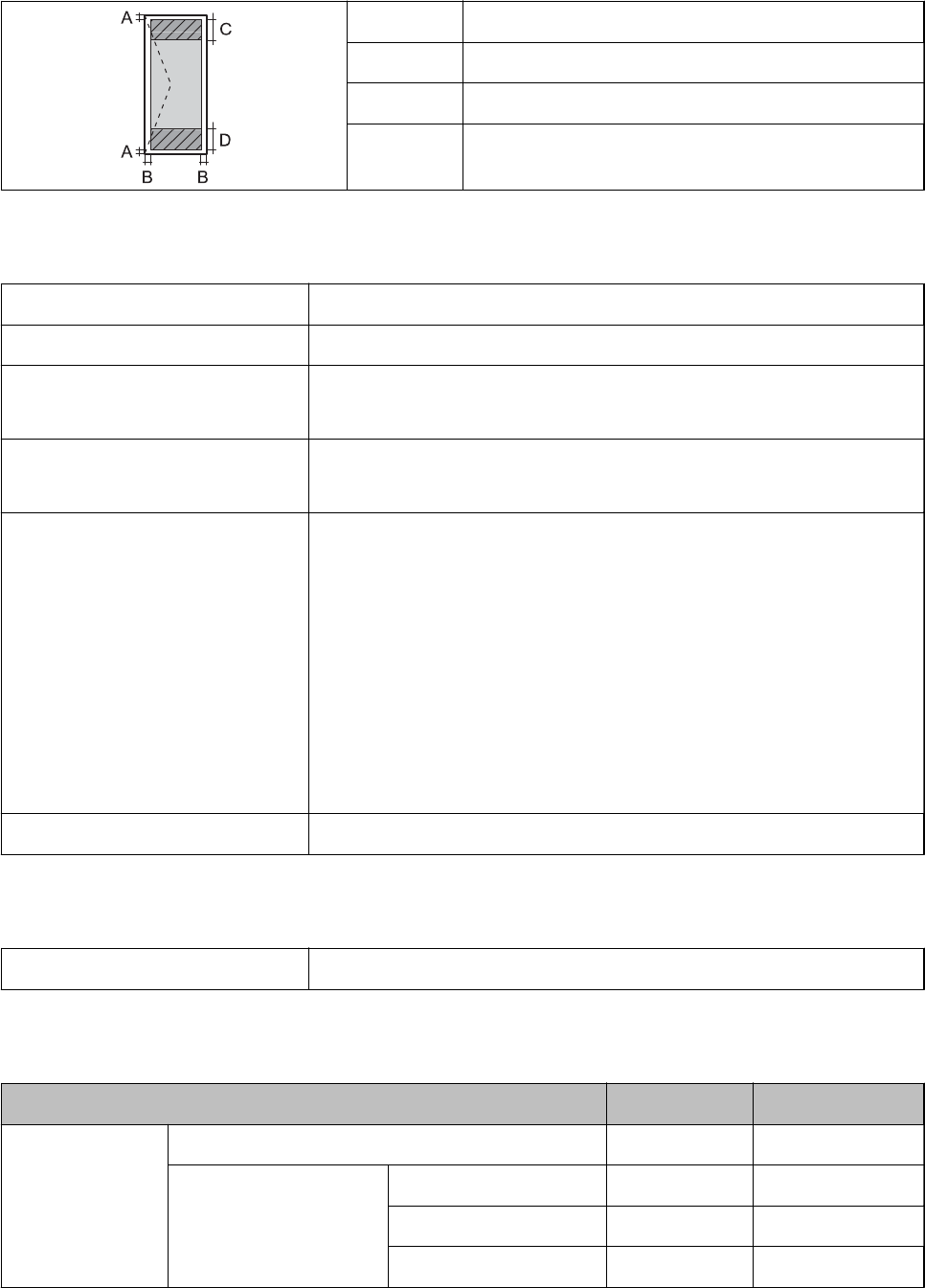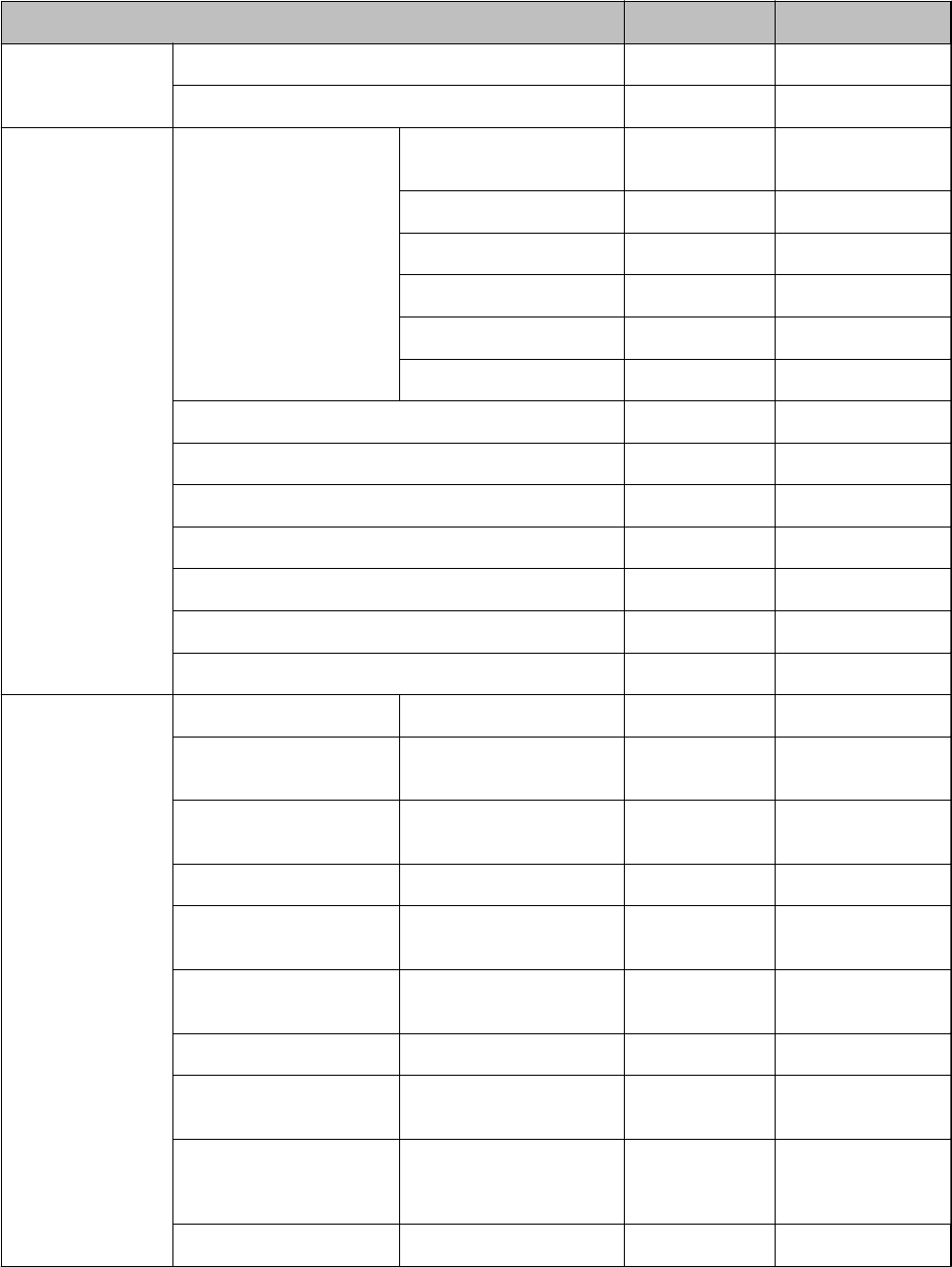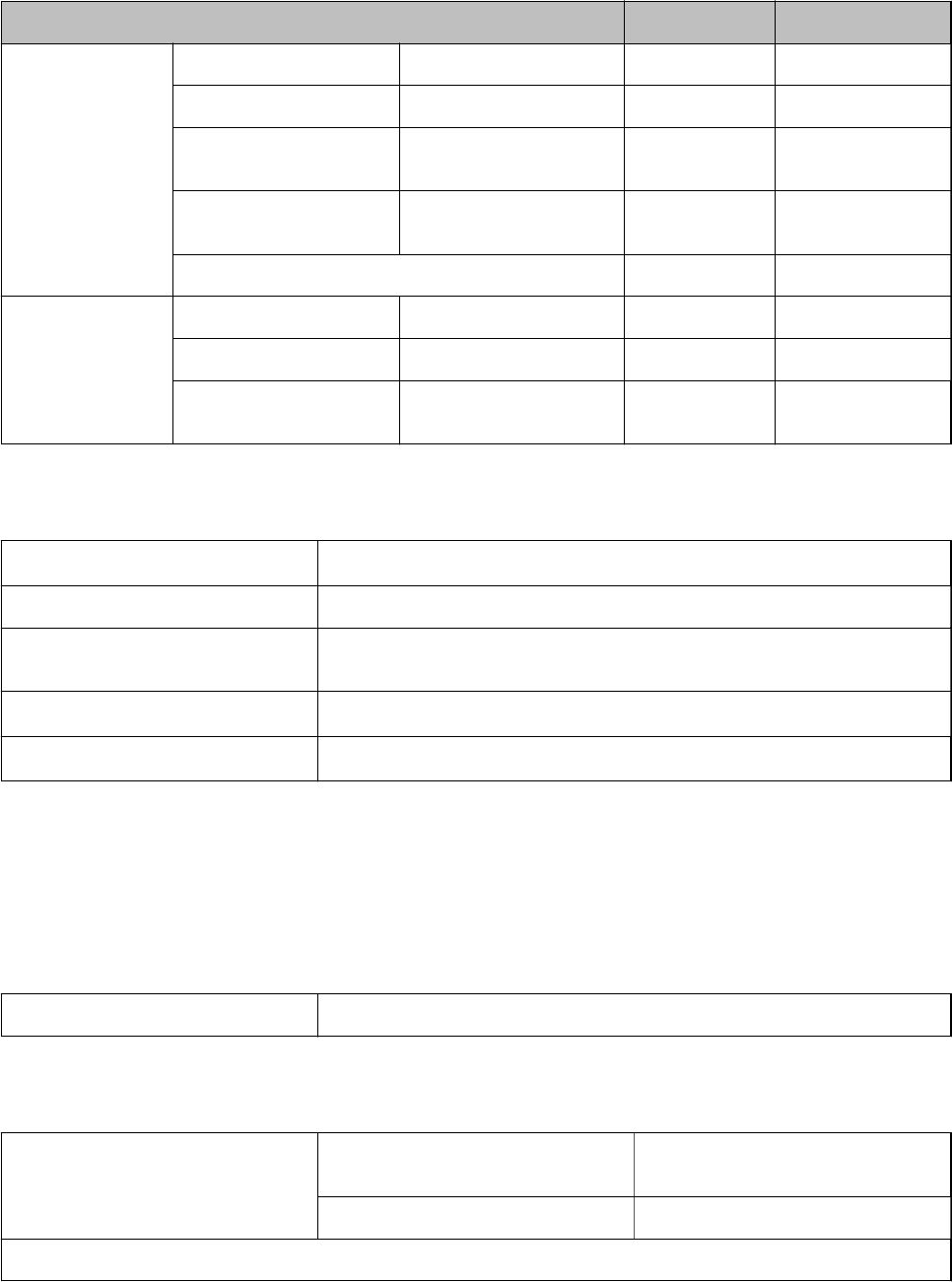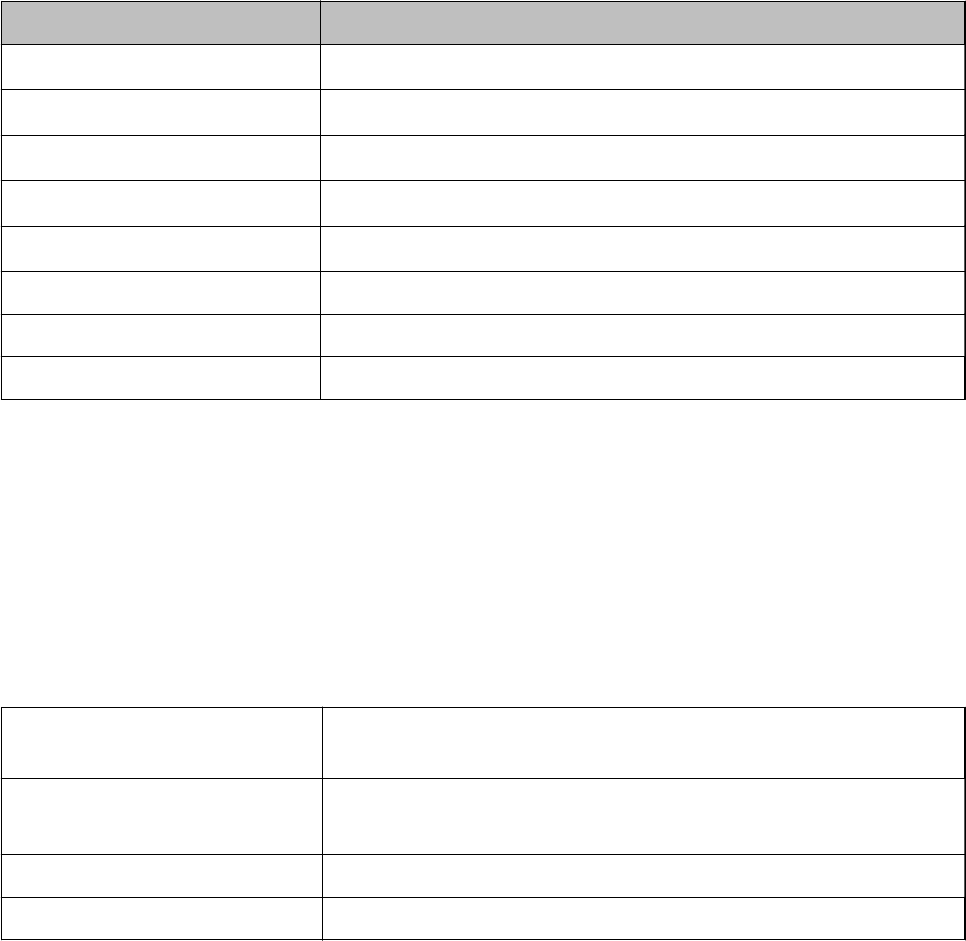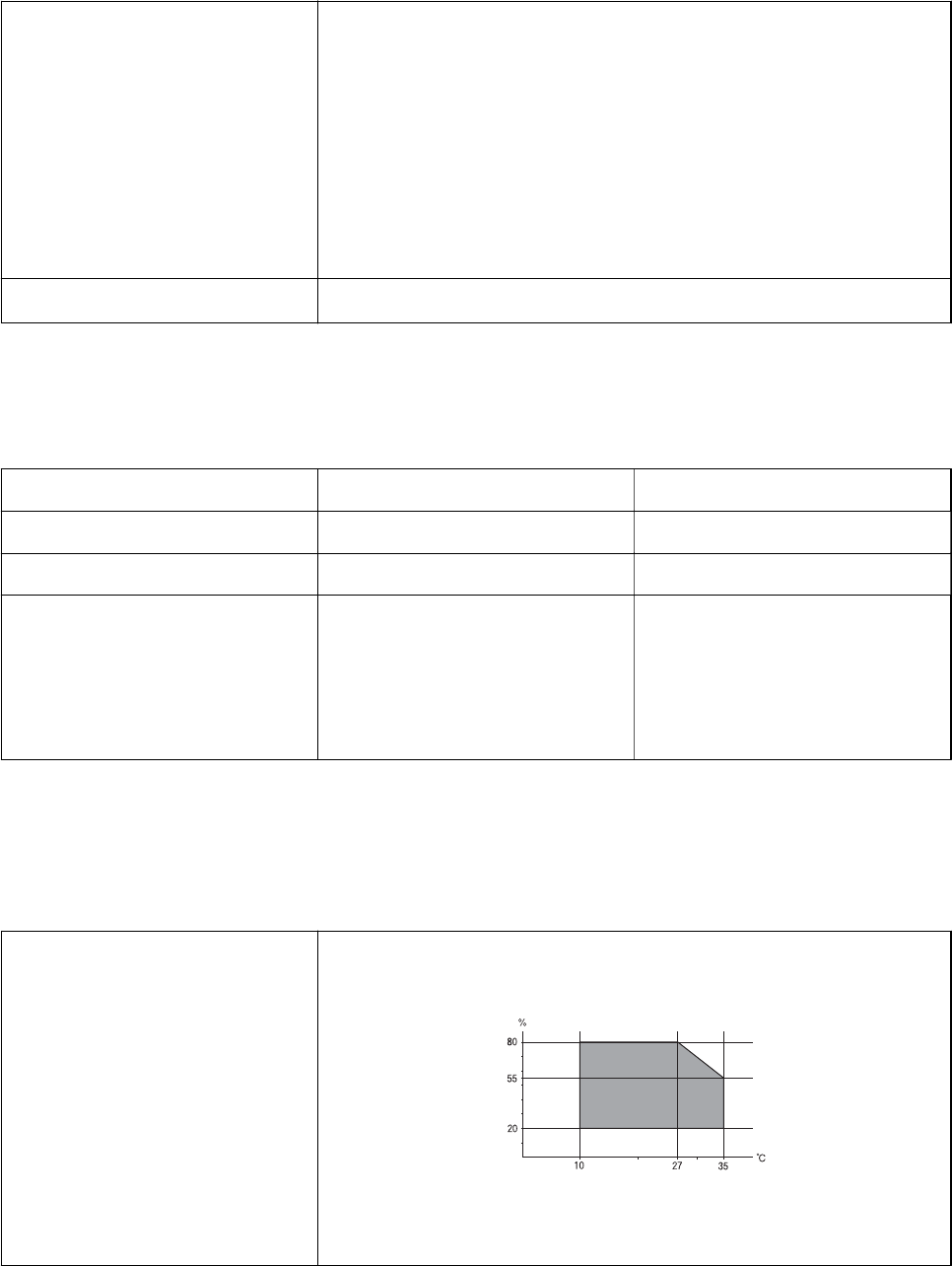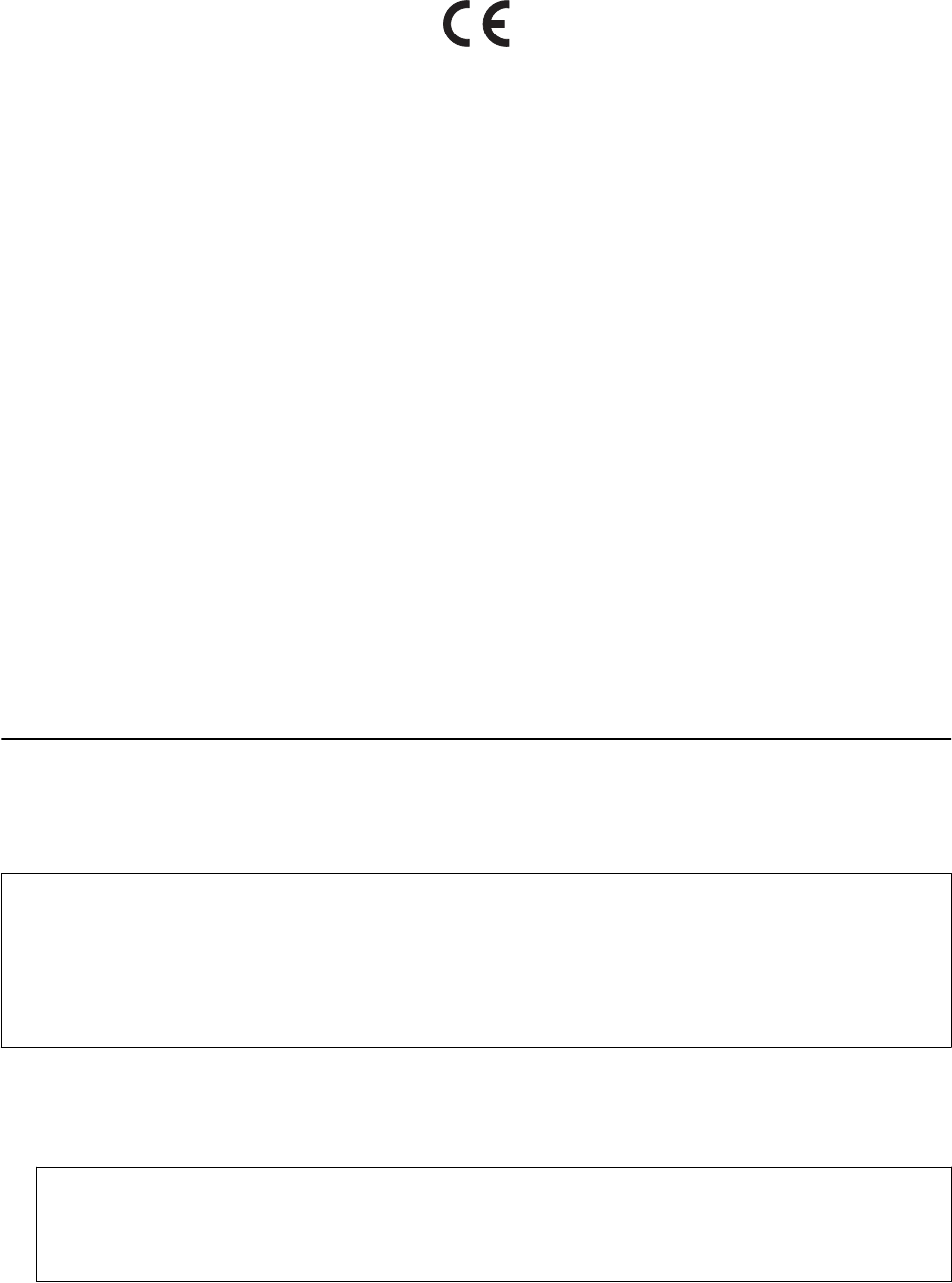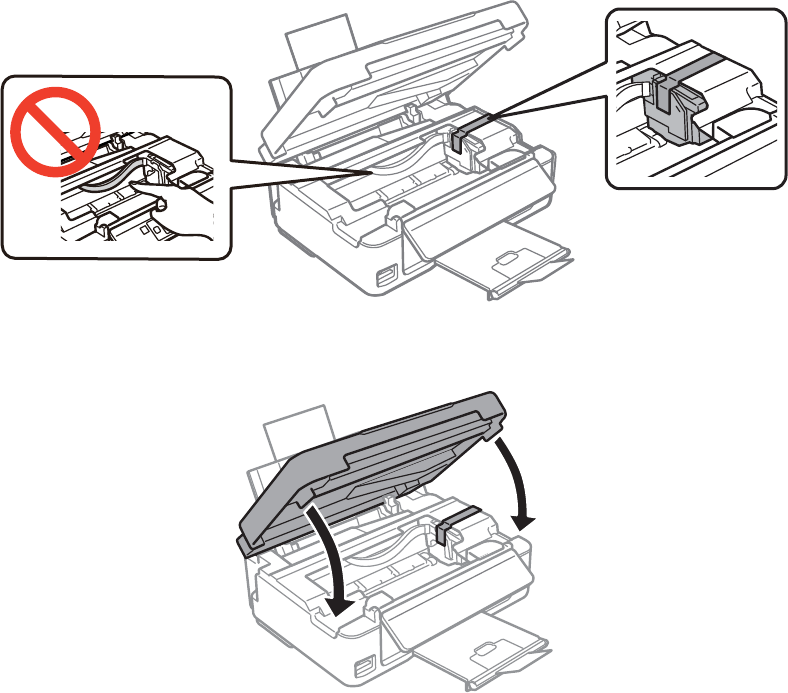-
krijg telkens een coverpagina hoe kan ik dit uitschakelen Gesteld op 26-3-2024 om 15:23
Reageer op deze vraag Misbruik melden -
GEACHTE
Reageer op deze vraag Misbruik melden
IK HEB EEN PRINTER EPSON XP 345 WAAR IK DE INKT HEB VERVANGEN EN HEEFT NU EEN FOUTMELDING .PRINTERFOUT RAADPLEEG DE DOCUMENTATIE VOOR DETAILS 033001 EN ER STAAT OOK NOG E-01. GRAAG EEN ANTWOORD AUB?
MVG Gesteld op 17-4-2023 om 09:37 -
Print niet meer uit genoeg inkt,als ik iets uit wilt printen dat kan niet kan wel opslaan Gesteld op 5-10-2022 om 17:31
Reageer op deze vraag Misbruik melden -
Krijg printerfout 0xF1 melding? Wie weet wat dat is? Gesteld op 6-8-2022 om 17:46
Reageer op deze vraag Misbruik melden-
Laten we eens kijken naar de best mogelijke redenen voor dit probleem.
Waardeer dit antwoord Misbruik melden
Controleer eerst of er een papierstoring in de printer is. Zo ja, dan betekent dit dat sommige printerpapieren vastzitten en dat uw printer fout 0xf1 weergeeft.
Het andere probleem zit mogelijk in de printerkop; u moet de contacten van de printerkop openen en controleren of deze op uw pc is aangesloten of niet.
U moet de wagen van de printer controleren, omdat er soms een probleem is met de wagen van de printer. Als de wagen vastzit en de inkt niet overbrengt, treedt de foutcode op.
Soms zijn er USB's of werken andere verbindingen niet, dus u moet deze verbindingen controleren
Er kan iets mis zijn met het stuurprogramma omdat uw stuurprogramma opnieuw moet worden geïnstalleerd en bijgewerkt.
Dit zijn enkele veelvoorkomende problemen met deze foutcode. U moet deze controleren om erachter te komen waarom uw printer niet meer werkt? Geantwoord op 6-8-2022 om 18:55
-
-
Net de cartridges vervangen maar de zwarte doet het niet Gesteld op 27-12-2021 om 17:12
Reageer op deze vraag Misbruik melden-
Haal al je cartridges er uit, zet ze weer terug één voor één.
Waardeer dit antwoord (1) Misbruik melden
Eerst zwart, laat hem accepteren , dan de tweede, laat hem accepteren ,en zo verder.
Succes Geantwoord op 27-12-2021 om 17:26
-
-
kan ineens niet meer afdrukken.
Reageer op deze vraag Misbruik melden
heb met wifi op printer...normaal gesproken leg ik mobiel erop..en klaar.
op mijn mobiel komt ook niet meer afdrukken te staan.?????
groetjes,Diny Bouw
Gesteld op 12-9-2021 om 11:02
-
Krijg printerfout E-01 / 000041 en kan dit niet oplossen. Weet iemand Raad? Gesteld op 15-6-2021 om 09:41
Reageer op deze vraag Misbruik melden-
Ik ook weet niet hoe ik het op moet lossen Geantwoord op 24-1-2025 om 21:25
Waardeer dit antwoord Misbruik melden
-
-
Zwarte inkt doet het niet waar kan dat aan liggen heb ik kom gereinicht print zwart niet uit Gesteld op 24-4-2021 om 14:11
Reageer op deze vraag Misbruik melden -
hoe kan ik de epson xp 345 expression home DELETE Gesteld op 20-1-2021 om 09:18
Reageer op deze vraag Misbruik melden -
alle cartridges vervangen, printkoppen gereinigd (meerdere malen) verbinding met de laptop is in orde en toch verschijnt er geen inkt op het papier.. terwijl de printer wel - met bewegende koppen - print.. Rara?? Iemand een clou? Gesteld op 26-11-2020 om 20:25
Reageer op deze vraag Misbruik melden-
Ik heb t zelfde probleem ?? Geantwoord op 30-1-2021 om 20:01
Waardeer dit antwoord Misbruik melden
-
-
hoe kun je 3 pagina's a4, scannen tot 1 ( een) pagina in plaats van 3 pagina's Gesteld op 21-7-2020 om 09:57
Reageer op deze vraag Misbruik melden -
mijn epson 345 geeft steeds aan dat er papier vast zit, alles nagekeken ( meerdere keren) ook stekkers eruit en op nieuw opgestart. hij blijft de zelfde melding geven! Wat kan ik nog doen of moet ik hem laten repareren Gesteld op 15-7-2020 om 16:14
Reageer op deze vraag Misbruik melden
-
ik wil een computer afbeelding vergroot uitprinten hoe doe ik dat? Gesteld op 11-7-2020 om 15:13
Reageer op deze vraag Misbruik melden -
Kan ik met de xp345 ook instellen dat hij standby kan blijven staan Gesteld op 16-6-2020 om 14:16
Reageer op deze vraag Misbruik melden -
Ik heb een Epson XP-345 bij het opstarten komt op het printer scherm de melding recovery mode verder gaat hij niet. Hoe kan ik dat oplossen? Antwoordt naar aarrb000@ziggo.nl Gesteld op 27-5-2020 om 12:02
Reageer op deze vraag Misbruik melden -
Mijn epson xp-345 print sinds kort niet meer goed. Hij doet er heel lang over voor hij uiteindelijk gaat printen (wel wat geluidjes en knipperend lampje) en uiteindelijk print hij een paar vage onduidelijke streepjes uit (wat een a4tje met text zou moeten zijn). Het lijkt ook wel alsof het papier er minder snel doorheen gaat. Iemand een idee wat ik zou kunnen doen. Uiteraard onderhoudsmenu al gedaan. Gesteld op 30-3-2020 om 10:14
Reageer op deze vraag Misbruik melden-
Gebruikt u wel de originele cartridges ? Geantwoord op 30-3-2020 om 14:28
Waardeer dit antwoord Misbruik melden
-
-
Nee maar dat heb ik nooit gedaan.. denk ook niet dat het daaraan ligt want het papier zat er laatst ook vast in Geantwoord op 30-3-2020 om 14:30
Waardeer dit antwoord Misbruik melden -
Dan weet ik het niet.
Waardeer dit antwoord Misbruik melden
Ik heb dat gehad ,in eerste instantie deed de Epson het wel, maar later begon deze to kuren te krijgen.
Daarna heb ik originele er in gedaan ,en het werk weer perfect.
Succes! Geantwoord op 30-3-2020 om 14:34 -
kan ik dubbelzijdig printen met een epson xp 345
Reageer op deze vraag Misbruik melden
Gesteld op 25-3-2020 om 18:30 -
Ik wil vanuit "Word" een afdruk maken ; Printer begint te draaien en geeft eerst een aantal blanco bladen met bovenaan een hoop cijfers Gesteld op 29-1-2020 om 17:15
Reageer op deze vraag Misbruik melden
-
Mijn printer weigert en geeft op de display 'printerfout 000041'. Gesteld op 19-7-2019 om 15:29
Reageer op deze vraag Misbruik melden-
Ik heb het zelfde!!!!! Kennelijk weet iemand de oplossen. Dus gooi EPSON bij het oud vuil. Geantwoord op 14-7-2020 om 11:48
Waardeer dit antwoord (3) Misbruik melden
-
-
Hallo beste medewerker,
Reageer op deze vraag Misbruik melden
Ik heb sinds drie maanden een epson 345.
Na het vervangen van de zwarte cartridge, geeft hij geen zwart meer af, ondanks het feit dat ik een paar keer de cartridge heb geschud.
Wat is er aan de hand is mijn vraag. Gesteld op 29-11-2018 om 15:37-
Nooit moeten kopen, dat ronding. Ik hoor alleen maar ellende...
Waardeer dit antwoord Misbruik melden
Geantwoord op 29-11-2018 om 15:54
-
-
Schrijf een mail naar Epson. Heb ik gedaan en redelijk snel een bevredigend antwoord gekregen op mijn vraag.
Waardeer dit antwoord Misbruik melden
Geantwoord op 29-11-2018 om 16:12 -
kleur blauw is op , nu print hij ook niet meer alleen zwart wit. Heb alleenb zwart wit nodig Gesteld op 14-11-2018 om 13:02
Reageer op deze vraag Misbruik melden-
Beste,
Waardeer dit antwoord Misbruik melden
heb ik ook al voorgehad. Je hebt alle kleuren nodig ook al druk je alleen zw/w. af. Geantwoord op 17-11-2018 om 08:49
-
-
De Epson expression hoge 345 geeft melding 33001 en doet niks. Iemand enig idee wat te doen? Gesteld op 16-6-2018 om 19:03
Reageer op deze vraag Misbruik melden-
Had ik ook, hij drukt ook helemaal niet meer af, alleen in Glossy kost uren en liters inkt Geantwoord op 3-1-2019 om 18:43
Waardeer dit antwoord Misbruik melden
-
-
De printer geeft aan: Cartridge vervangen. Nieuwe zwarte geplaatst en de melding blijft. Hoe zie ik welke kleur cartridge ik moet vervangen? wie oh wie Gesteld op 30-5-2018 om 16:33
Reageer op deze vraag Misbruik melden-
Op je pc word aan gegeven welke kleur je moet vervangen. Geantwoord op 30-5-2018 om 16:50
Waardeer dit antwoord (1) Misbruik melden
-
-
volgens mij kan Epson dat niks schele al die vragen van mensen zie hier nergens een antwoord. blijkbaar heb ik dan ook een mis koop gedaan. het lukt mij op geen enkele manier om iets te scannen blijft aangeven dat er geen communicatie is met de pc. Gesteld op 27-3-2018 om 19:01
Reageer op deze vraag Misbruik melden-
Ik heb ook geen antwoord. Probeer van alles maar moet vaak naar mijn schoonmoeder om iets te laten printen, omdat hij weigert te doen, waar ik hem voor heb gekocht.... Geantwoord op 27-3-2018 om 19:04
Waardeer dit antwoord Misbruik melden
-
-
Hallo
Waardeer dit antwoord Misbruik melden
Na enige tijd zoeken ben ik tot de ontdekking gekomen dat er 2 programma's geinstalleerd moeten worden voordat er daadwerkelijk gescand kan worden. Het gaat om Epson Scan 2 en Epson Event Manager. Beiden programma's heb ik verkregen door de software updater uit te voeren. Hierin kon ik beide programma's selecteren en installeren. Hierna werkt de printer/scanner na behoren.
Met vriendelijke groet,
Elmar de Haan Geantwoord op 20-5-2018 om 15:58 -
Let wel op , na elke bewerking of download moet de printer opnieuw aan en uitgezet worden en ook de software opnieuw opstarten op de pc of laptop (geheugen reset)
Waardeer dit antwoord (1) Misbruik melden
mvg, elmar de haan Geantwoord op 20-5-2018 om 16:16 -
Wat een waardeloze printer ! Nu geeft hij weer een foutmelding 000041 aan, maar het enige dat ik kan doen is hem uitzetten. Wat houdt deze melding in ??? Gesteld op 19-1-2018 om 18:54
Reageer op deze vraag Misbruik melden-
Dit heb ik nu juist hetzelfde voor wat moet je er aan doen Geantwoord op 27-2-2018 om 19:30
Waardeer dit antwoord Misbruik melden
-